ESET NOD32 Antivirus 4 for Linux Desktop
|
|
|
- Nils Bråthen
- 6 år siden
- Visninger:
Transkript
1 ESET NOD32 Antivirus 4 for Linux Desktop Installasjonshå ndbok og brukerveiledning Klikk her for å laste ned den nyeste versjonen av dette dokumentet
2 ESET NOD32 Antivirus 4 Copyright 2017 ESET, spol. s.r.o. ESET NOD32 Antivirus var utviklet av ESET, spol. s r.o. For mer informasjon, besø k Med enerett. Ingen del av denne dokumentasjonen kan reproduseres, lagres i et gjenhentingssystem eller overfø res i noen form eller på noen må te, verken elektronisk, mekanisk, fotokopiert, innspilt, skannet eller på annen må te uten skriftlig tillatelse fra opphavspersonen. ESET, spol. s r.o. forbeholder seg retten til å endre hva som helst av programvaren som beskrives, uten forhå ndsvarsel. Brukerstø tte: REV. 9/6/2017
3 Innhold 1. ESET NOD Antivirus 1.1 Systemkrav Installasjon Vanlig...4 installasjon 2.2 Egendefinert...4 installasjon 2.3 Produktaktivering Datamaskinskanning...5 ved behov 3. Veiledning...5 for nybegynnere 3.1 Brukergrensesnitt La ge...13 brukerdefi nerte oppga ver 4.4 Karantene Legge...13 fi l er i ka ra ntene Gjenopprette...13 fra ka ra ntene Sende...13 i nn fi l fra ka ra ntene 4.5 Loggfiler Loggvedl...14 i kehol d Loggfi...14 l treri ng 4.6 Brukergrensesnitt Va rs...14 l er og mel di nger Kontrol...6 l ere dri ften a v s ys temet Ava ns...14 ert opps ett for va rs l er og mel di nger Hva må gjø res hvi s progra mmet i kke fungerer...6 ri kti g Retti...14 gheter Hurti...15 gmeny 4. Arbeid med...6 ESET NOD32 Antivirus 4.1 Virus-...6 og spywarebeskyttelse 4.7 ThreatSense.NET Mi s tenkel...15 i ge fi l er Fi l s ys...6 tembes kyttel s e i s a nnti d Opps ett...6 a v bes kyttel s e i s a nnti d 5. Erfaren bruker Ska nni...7 ng ved (s ka nni ng utl ø s t a v ha ndl i ng) 5.1 Importer...16 og eksporter innstillinger Ava ns...7 erte s ka nnea l terna ti ver Importer...16 i nns ti l l i nger Utel a...7 tel s er fra s ka nni ng Eks porter...16 i nns ti l l i nger Nå r s ka l du endre konfi gura s jonen a v...7 bes kyttel s e i s a nnti d Kontrol...7 l ere bes kyttel s e i s a nnti d 5.2 Oppsett...16 av proxy-server 6. Ordliste Hva du...7 s ka l gjø re hvi s bes kyttel s e i s a nnti d i kke fungerer Da ta ma...8 s ki ns ka nni ng ved behov Type s...8 ka nni ng Vi rus Sma rt...8 s ka nni ng Ormer Egendefi...8 nert s ka nni ng Troja...17 ns ke hes ter Ska nn...8 må l Adwa...17 re Ska nneprofi...8 l er Spywa...18 re Potens...18 i el t us i kre progra mmer Opps ett a v pa ra metere for...9 Threa tsens e-motor Objekter Potens...18 i el t uø ns kede progra mmer Al terna...9 ti ver Rens...10 i ng Fi l endel...10 s er Grens...10 er Annet En i nfi...10 l treri ng er oppda get Oppdatere...11 programmet Oppgra...11 dere ti l en ny vers jon Opps...11 ett for oppda teri ng Sl i k l...12 a ger du oppda teri ngs oppga ver 4.3 Planlegger Hvorfor...12 oppga ver pl a nl egges La ge...12 nye oppga ver 5.3 Blokkering...16 av flyttbare medier 6.1 Typer...16 infiltreringer
4 1. ESET NOD32 Antivirus Etter hvert som populariteten for Unix-baserte operativsystemer ø ker, lager utviklere av skadelig programvare flere trusler mot brukere av Linux. ESET NOD32 Antivirus gir kraftig og effektiv beskyttelse om disse kommende truslene. ESET NOD32 Antivirus gir også mulighet til å avlede Windows-trusler, slik at Linux-brukere beskyttes nå r de samhandler med Windows-brukere og omvendt. Selv om skadelig Windows-programvare ikke utgjø r en direkte trussel mot Linux, vil deaktivering av skadelig programvare som har infisert en Linux-maskin, hindre spredning til Windows-baserte datamaskiner over et lokalt nettverk eller Internett. 1.1 Systemkrav For at ESET NOD32 Antivirus skal kunne yte optimalt, bø r systemet ditt mø te fø lgende krav til maskinvare og programvare: ESET NOD32 Antivirus: Systemkrav Prosessorarkite 32-bit, 64-bit AMD, Intel ktur System Debian- og RedHat-baserte distribusjoner (Ubuntu, OpenSuse, Fedora, Mandriva, RedHat osv.) kjerne 2.6.x GNU C-bibliotek 2.3 eller nyere GTK+ 2.6 eller nyere Kompatibilitet med LSB 3.1 anbefales Minne 512 MB Ledig diskplass 100 MB MERK: SELINUX OG APPARMOR STØ TTES IKKE. DE MÅ DEAKTIVERES FØ R INSTALLASJON ESET NOD32 ANTIVIRUS. Start installasjonsprogrammet, og la installasjonsveiviseren ta deg gjennom det grunnleggende oppsettet. Nå r du har godtatt lisensavtalen for sluttbrukere, kan du velge blant fø lgende installasjonstyper: Vanlig installasjon 4 Egendefinert installasjon Vanlig installasjon Modus for vanlig installasjon inneholder konfigurasjonsalternativer som egner seg for de fleste brukere. Disse innstillingene gir maksimal sikkerhet sammen med utmerket systemytelse. Vanlig installasjon er standardalternativet og anbefales hvis du ikke har spesielle krav til spesifikke innstillinger. Varslingssystemet ThreatSense.NET hjelper deg med å sikre at ESET alltid er informert om nye infiltreringer slik at det raskt kan beskytte kundene. Systemet tillater innsending av nye trusler til ESETs trussellaboratorium der de blir analysert, behandlet og lagt til i virussignaturdatabasen. Alternativet Aktiver varslingssystemet ThreatSense.NET er valgt som standard. Klikk Oppsett... hvis du endre detaljerte innstillinger for innsending av mistenkelige filer. (Se ThreatSense.NET 15 for mer informasjon.) Det neste trinnet i installasjonen er å konfigurere oppdagelse av potensielt uø nskede programmer. Potensielt uø nskede programmer er ikke nø dvendigvis skadelige, men kan ofte ha negativ innvirkning på atferden til operativsystemet. Disse programmene er ofte pakket sammen med andre programmer og kan væ re vanskelige å se i installasjonsprosessen. Selv om disse programmene vanligvis viser en varsling i lø pet av installasjonsprosessen, kan de lett bli installert uten at du godkjenner det. Velg alternativet Aktiver gjenkjenning av potensielt uø nskede programmer for å la ESET NOD32 Antivirus gjenkjenne denne trusseltypen (anbefales). Hvis du ikke ø nsker å aktivere denne funksjonen, velger du Deaktiver gjenkjenning av potensielt uø nskede programmer. 2. Installasjon Klikk Installer for å fullfø re installasjonen. Fø r du begynner installasjonsprosessen må du lukke alle å pne programmer på datamaskinen. ESET NOD32 Antivirus inneholder komponenter som kan komme i konflikt med andre virusbeskyttelsesprogrammer som allerede kan væ re installert på datamaskinen. ESET anbefaler at du fjerner andre virusbeskyttelsesprogrammer for å unngå potensielle problemer. Du kan installere ESET NOD32 Antivirus fra en installasjons-cd eller fra en fil på ESETs nettside. 2.2 Egendefinert installasjon Gjø r ett av fø lgende for å starte installasjonsveiviseren: Hvis du installerer fra installasjons-cd, setter du CD-en inn i CD-ROM-stasjonen. Dobbeltklikk på installasjonsikonet for ESET NOD32 Antivirus for å starte installasjonsprogrammet. Hvis du installerer fra en nedlastet fil, hø yreklikker du filen, klikker kategorien Egenskaper > Rettigheter, merker av for alternativet Tillat kjø ring av fil som program og lukker vinduet. Dobbeltklikk filen for å starte installasjonsprogrammet. Modus for egendefinert installasjon er laget for erfarne brukere som ø nsker å modifisere avanserte innstillinger i installasjonsprosessen. Hvis du bruker en proxy-server, kan du definere parameterne for denne nå ved å velge Jeg bruker en proxy-server. Legg inn IP-adresse eller URL til proxy-serveren i feltet Adresse. I feltet Port kan du angi porten der proxy-serveren godtar tilkoblinger (standard er 3128). Hvis proxy-serveren krever godkjenning, må du oppgi gyldig brukernavn og passord for å få tilgang til proxy-serveren. Hvis du er sikker på at det ikke brukes noen proxy-server, velger du Jeg bruker ikke en proxyserver. I neste trinn kan du definere brukere med tilgangsrettigheter som vil kunne redigere programkonfigurasjonen. Velg brukerne i listen over brukere på venstre side og Legg til i listen over Privilegerte brukere. Velg alternativet Vis alle brukere for å vise alle systembrukerne. Varslingssystemet ThreatSense.NET hjelper deg med å sikre at ESET alltid er informert om nye infiltreringer slik at det raskt kan beskytte kundene. Systemet tillater innsending av nye 4
5 trusler til ESETs trussellaboratorium der de blir analysert, behandlet og lagt til i virussignaturdatabasen. Alternativet Aktiver varslingssystemet ThreatSense.NET er valgt som standard. Klikk Oppsett... hvis du endre detaljerte innstillinger for innsending av mistenkelige filer. Se ThreatSense.NET 15 for mer informasjon. Det neste trinnet i installasjonen er å konfigurere oppdagelse av potensielt uø nskede programmer. Potensielt uø nskede programmer er ikke nø dvendigvis skadelige, men kan ofte ha negativ innvirkning på atferden til operativsystemet. Disse programmene er ofte pakket sammen med andre programmer og kan væ re vanskelige å se i installasjonsprosessen. Selv om disse programmene vanligvis viser en varsling i lø pet av installasjonsprosessen, kan de lett bli installert uten at du godkjenner det. Velg alternativet Aktiver gjenkjenning av potensielt uø nskede programmer for å la ESET NOD32 Antivirus gjenkjenne denne trusseltypen (anbefales). Klikk Installer for å fullfø re installasjonen. 2.3 Produktaktivering Du kan aktivere ditt eksemplar av ESET NOD32 Antivirus direkte fra programmet. Klikk ESET NOD32 Antivirus-ikonet på menylinjen (ø verst på skjermen) og klikk deretter Produktaktivering Hvis du kjø pte en pakket utgave av produktet i handelen, inneholder det allerede en aktiveringsnø kkel sammen med trinnvise anvisninger for aktivering. Aktiveringsnø kkelen finnes vanligvis inne i eller på baksiden av produktpakken. Aktiveringsnø kkelen må skrives inn som anvist for at aktiveringen skal fungere. 2. Hvis du mottok et brukernavn og et passord, velger du alternativet Aktiver med brukernavn og passord og skriv inn lisensdataene i de aktuelle feltene. Dette alternativet tilsvarer Oppsett av brukernavn og passord... i oppdateringsvinduet i programmet. 3. Hvis du vil evaluere ESET NOD32 Antivirus fø r du kjø per det, velger du Aktiver prø velisens. Fyll ut navn og epostadresse for å aktivere ESET NOD32 Antivirus i en begrenset tid. Du vil motta prø velisensen på e-post. Prø velisenser kan bare aktiveres én gang per kunde. Hvis du ikke har en lisens, men ø nsker å kjø pe en, klikker du Kjø p lisens. Dette vil ta deg til nettsiden til din lokale ESETdistributø r. 3. Veiledning for nybegynnere Dette kapittelet gir en innledende oversikt over ESET NOD32 Antivirus og de grunnleggende innstillingene for det. 3.1 Brukergrensesnitt Hovedvinduet i ESET NOD32 Antivirus er delt inn i to hoveddeler. Det primæ re vinduet til hø yre viser informasjon som korresponderer til alternativet som er valgt i hovedmenyen til venstre. Her er en beskrivelse av alternativer i hovedmenyen: Beskyttelsesstatus - Gir informasjon om beskyttelsesstatusen til ESET NOD32 Antivirus. Hvis Avansert modus er aktivert, vises undermenyen Statistikk. Datamaskinskanning - Dette alternativet lar deg konfigurere og starte funksjonen Datamaskinskanning ved behov. Oppdatering - Viser informasjon om oppdateringer av virussignaturdatabasen. Oppsett - Velg dette alternativet for å justere sikkerhetsnivå et til datamaskinen. Hvis Avansert modus er aktivert, vises undermenyen Virusbeskyttelse. Verktø y - Gir tilgang til Loggfil, Karantene og Planlegger. Dette alternativet vises bare i Avansert modus. Hjelp - Gir informasjon om programmet, tilgang til hjelpefiler, kunnskapsbase på Internett og ESETs nettside. I brukergrensesnittet for ESET NOD32 Antivirus kan brukerne veksle mellom Standardmodus og Avansert modus. Standardmodus gir tilgang til funksjoner som er nø dvendige for vanlig bruk. Den viser ingen avanserte alternativer. Klikk pluss-ikonet (+) ved siden av Aktiver avansert modus/aktiver standardmodus nederst i venstre hjø rne av hovedprogramvinduet for å veksle mellom modiene. Standardmodus gir deg tilgang til funksjoner som er nø dvendige for vanlig bruk. Den viser ingen avanserte alternativer. Hvis du bytter til Avansert modus, legges Verktø y til i hovedmenyen. Verktø y-alternativet lar deg å pne undermenyene for Loggfil, Karantene og Planlegger. MERKNAD: Alle de resterende anvisningene i denne veiledningen finner sted i Avansert modus. Standardmodus: 2.4 Datamaskinskanning ved behov Nå r du har installert ESET NOD32 Antivirus, bø r du skanne datamaskinen for skadelig kode. Klikk Datamaskinskanning i hovedvinduet for programmet, og klikk deretter Smart skanning. Hvis du vil ha mer informasjon om datamaskinskanning ved behov, kan du se avsnittet Datamaskinskanning ved behov 8. 5
6 Avansert modus: Hvis du trenger hjelp, kan du ta kontakt med ESETs brukerstø tte på ESETs nettside. ESETs brukerstø tte vil raskt gi svar på spø rsmå lene dine og hjelpe med å finne en lø sning Kontrollere driften av systemet Klikk ø verste alternativ i hovedmenyen for å vise beskyttelsesstatus. Et statussammedrag om driften av ESET NOD32 Antivirus vises i det primæ re vinduet samt som undermeny med Statistikk. Velg dette for å vise mer detaljert informasjon og statistikk om datamaskinskanninger som har blitt utfø rt på systemet. Statistikk-vinduet er bare tilgjengelig i Avansert modus. 4. Arbeid med ESET NOD32 Antivirus 4.1 Virus- og spywarebeskyttelse Virusbeskyttelse verner mot ondsinnede systemangrep ved å endre filer som utgjø r en potensiell trussel. Hvis det oppdages en trussel med skadelig kode, kan virusmodulen eliminere den ved å fø rst blokkere den og deretter rense den, slette den eller legge den i karantene Filsystembeskyttelse i sanntid Filsystembeskyttelse i sanntid kontrollerer alle virusrelaterte hendelser i systemet. Alle filer blir skannet for ondsinnet kode det ø yeblikket de blir å pnet, opprettet eller kjø rt på datamaskinen. Filsystembeskyttelse i sanntid blir startet ved systemstart Oppsett av beskyttelse i sanntid Hva må gjø res hvis programmet ikke fungerer riktig Hvis de aktiverte modulene fungerer riktig, vises de med et grø nt kontrollikon. Hvis ikke, vises et rø dt utropstegn eller et oransje varselikon, og mer informasjon om modulen vises i ø vre del av vinduet. Forslag til lø sning for å reparere modulen vises også. Klikk Oppsett i hovedmenyen for å endre status på individuelle moduler, og klikk på den ø nskede modulen. Hvis du ikke kan lø se et problem med lø sningene som foreslå s, kan du klikke Hjelp for å å pne hjelpefilene eller sø ke i kunnskapsbasen. Filsystembeskyttelsen i sanntid kontrollerer alle typer media og utlø ser en skanning basert på forskjellige hendelser. Oppdagelsesmetoder som er basert på ThreatSense-teknologi (beskrives i avsnittet Oppsett av parametere for ThreatSensemotor 9 ), kan fø re til at filsystembeskyttelse i sanntid er forskjellig for nyopprettede filer og eksisterende filer. For nyopprettede filer er det mulig å bruke et dypere kontrollnivå. Som standard startes beskyttelse i sanntid samtidig med systemet for å sikre kontinuerlig skanning. I spesielle tilfeller (f.eks. hvis det er konflikt med en annen sanntidsskanner) kan beskyttelse i sanntid avsluttes ved å klikke ESET NOD32 Antivirus-ikonet på menylinjen (ø verst på skjermen) og deretter velge alternativet Deaktiver filsystembeskyttelse i sanntid. Beskyttelse i sanntid kan også avsluttes i hovedvinduet for programmet (Oppsett > Virusbeskyttelse > Deaktiver). Hvis du vil endre avanserte innstillinger av beskyttelse i sanntid, gå r du til Oppsett > Angi programinnstillinger... > Beskyttelse > Beskyttelse i sanntid og klikk Oppsett...-knappen ved siden av Avanserte alternativer (beskrives i avsnittet Avanserte skannealternativer 7 ). 6
7 Skanning ved (skanning utlø st av handling) Som standard skannes alle filer ved å pning av filen, filopprettelse eller filutfø relse. Vi anbefaler at du beholder standardinnstillingene, fordi disse gir maksimalt nivå av beskyttelse i sanntid for datamaskinen Avanserte skannealternativer I dette vinduet kan du definere objekttypene som skal skannes av ThreatSense-motoren og aktivere/deaktivere Avansert heuristikk samt endre innstillinger for arkiver og hurtigbuffer for filer. Vi anbefaler ikke å endre standardverdiene i avsnittet Standard arkivinnstillinger med mindre du må lø se et spesifikt problem, da hø yere verdier for arkivdybde kan redusere systemytelsen. Du kan slå av og på avansert heuristikkskanning for ThreatSense for kjø rte, opprettede og endrede filer separat ved å merke av for Avansert heuristikk i hver av de respektive ThreatSense-parameteravsnittene. Du kan definere stø rrelsen på optimaliseringshurtigbufferen for å få minimalt systemavtrykk nå r du bruker beskyttelse i sanntid. Denne atferden er aktiv nå r du bruker alternativet Aktiver ren filhurtigbuffer. Hvis dette aktiveres, skannes alle filene hver gang de å pnes. Filene skannes ikke igjen etter at de har blitt hurtigbufret (hvis de ikke har blitt endret), opptil den definerte stø rrelsen på hurtigbufferen. Filene skannes på nytt umiddelbart etter at virussignaturdatabasen er oppdatert. Klikk Aktiver ren filhurtigbuffer for å aktivere/deaktivere denne funksjonen. Angi mengden filer som skal hurtigbufres, ved å skrive inn ø nsket verdi i inndatafeltet ved siden av Stø rrelse på hurtigbuffer. Flere skanningsparametere kan angis i vinduet Oppsett av ThreatSense-motor. Du kan definere hva slags objekter som skal skannes, med hvilke alternativer og nivå er for rensing, samt definere filtyper og grenser på filstø rrelsen for filsystembeskyttelse i sanntid. Klikk på Oppsett...-knappen ved siden av ThreatSense-motor i vinduet Avansert oppsett for å å pne vinduet for oppsett av ThreatSense-motoren. Hvis du vil ha mer informasjon om parameterne for ThreatSensemotoren, kan du se Oppsett av parametere for ThreatSensemotor Nå r skal du endre konfigurasjonen av beskyttelse i sanntid Beskyttelse i sanntid er den viktigste komponenten i å holde et sikkert system ved like. Væ r forsiktig nå r du endrer parametere for beskyttelse i sanntid. Vi anbefaler at du endrer disse parameterne bare i spesielle tilfeller. For eksempel i en situasjon der det er konflikt med et bestemt program eller sanntidsskanningen i et annet virusbeskyttelsesprogram. Nå r ESET NOD32 Antivirus installeres, er alle innstillingene optimalisert for å gi brukerne det hø yeste nivå et av systemsikkerhet. Standardinnstillingene kan tilbakestilles ved å klikke Standard-knappen nederst til venstre i vinduet Beskyttelse i sanntid (Oppsett > Angi programinnstillinger... > Beskyttelse > Beskyttelse i sanntid) Kontrollere beskyttelse i sanntid Du kan bruke testfilen eicar.com for å kontrollere at beskyttelse i sanntid fungerer og finner virus. Denne testfilen er en spesiell, helt ufarlig fil som alle virusbeskyttelsesprogram kan finne. Filen ble opprettet av EICAR (European Institute for Computer Antivirus Research) for å teste funksjonaliteten til virusbeskyttelsesprogrammer Hva du skal gjø re hvis beskyttelse i sanntid ikke fungerer I dette kapittelet beskriver vi problemsituasjoner som kan oppstå ved bruk av beskyttelse i sanntid, og hvordan du kan lø se problemene. Beskyttelsen i sanntid er deaktivert Hvis beskyttelsen i sanntid utilsiktet ble deaktivert av en bruker, må den aktiveres på nytt. Du aktiverer beskyttelse i sanntid på nytt ved å gå til Oppsett > Virusbeskyttelse og klikker koblingen Filsystembeskyttelse i sanntid (til hø yre) i hovedvinduet for programmet. Eller du kan aktivere filsystembeskyttelse i sanntid i vinduet Avansert oppsett, under Beskyttelse > Beskyttelse i sanntid ved å velge alternativet Aktiver filsystembeskyttelse i sanntid Utelatelser fra skanning I denne delen kan du utelate bestemte filer og mapper fra skanning. Bane - bane til utelatte filer og mapper Trussel - hvis navnet på en trussel stå r ved siden av en utelatt fil, betyr det at filen ikke er utelatt fullstendig, bare for den bestemte trusselen. Hvis filen på et senere tidspunkt blir infisert med annen skadelig programvare, vil dette derfor bli gjenkjent av antivirusmodulen. Legg til... - utelukker objekter fra gjenkjenning. Skriv inn banen til et objekt (du kan også bruke jokertegnene * og?) eller velge mappen eller filen i trestrukturen. Rediger... - lar deg redigere valgte oppfø ringer Fjern - fjerner valgte oppfø ringer Standard - avbryter alle utelatelser. Beskyttelsen i sanntid oppdager ikke og renser ikke infiltrasjoner Forsikre deg om at ingen andre virusprogrammer er installert på datamaskinen. Hvis to beskyttelsesskjold i sanntid er aktivert samtidig, kan det skape en konflikt. Vi anbefaler at du avinstallerer andre virusbeskyttelsesprogrammer som kan finnes på systemet. 7
8 Beskyttelsen i sanntid starter ikke Hvis ikke beskyttelse i sanntid initieres nå r systemet starter, kan det væ re en konflikt med andre programmer. Hvis dette er tilfelle, kan du kontakte ESETs kundestø ttespesialister Datamaskinskanning ved behov Hvis du mistenker at datamaskinen er infisert (den oppfø rer seg unormalt), kjø rer du Datamaskinskanning > Smart skanning for å undersø ke om datamaskinen er infiltrert. Datamaskinskanninger bø r kjø res jevnlig som del av rutinetiltak for sikkerhet for å oppnå maksimal beskyttelse, ikke bare nå r det er mistanke om infeksjon. Jevnlig skanning kan oppdage infiltrasjoner som ikke ble oppdaget av skanningen i sanntid på tidspunktet da de ble lagret på disken. Dette kan skje hvis skanning i sanntid var deaktivert på infeksjonstidspunktet, eller hvis virussignaturdatabasen ikke var oppdatert. Vi anbefaler at du kjø rer en datamaskinskanning ved behov minst én gang i må neden. Skanning kan konfigureres som en planlagt oppgave i Verktø y > Planlegger. trestrukturen. Må l for skanning kan også defineres mer presist ved å skrive inn banen til mappen eller filen(e) du ø nsker å ta med. Hvis du bare er interessert i å skanne systemet uten å ekstra rensingstiltak, velger du alternativet Skann uten å rense. Videre kan du velge blant tre rensenivå er ved å klikke Oppsett... > Rensing. Brukere som har erfaring i å bruke virusbeskyttelsesprogrammer, anbefales å utfø re datamaskinskanning med egendefinert skanning Skann må l Trestrukturen for Skann må l lar deg velge filer og mapper som skal skannes for virus. Mapper kan også velges i henhold til innstillingene i en profil. Et skannemå l kan defineres mer presist ved å skrive inn banen til mappen eller filen(e) du ø nsker å ta med i skanningen. Velg må l fra trestrukturen som viser alle tilgjengelige mapper på datamaskinen Skanneprofiler Du kan lagre dine foretrukne skanneinnstillinger for skanning på senere tidspunkt. Vi anbefaler at du oppretter en forskjellig profil (med forskjellige må l for skanning, skannemetoder og andre parametere) for hver skanning som brukes jevnlig. Nå r du skal opprette en ny profil, gå r du til Oppsett > Angi programinnstillinger... > Beskyttelse > Datamaskinskanning og klikker Rediger... ved siden av listen over gjeldende profiler Type skanning Det finnes to typer datamaskinskanning ved behov. Smart skanning skanner systemet raskt uten behov for ytterligere konfigurasjon av skanneparameterne. Egendefinert skanning lar deg velge en av de forhå ndsdefinerte skanneprofilene, samt spesifikke skannemå l Smart skanning Smart skanning lar deg raskt starte datamaskinskanning og rense infiserte filer uten at du trenger å foreta deg noe. Den viktigste fordelen er enkel bruk uten detaljert skannekonfigurasjon. Smart skanning kontrollerer alle filer i alle mapper, og renser eller sletter automatisk infiltreringer som blir funnet. Rensenivå et blir automatisk stilt inn til standardverdien. For mer detaljert informasjon om typer rensing, se avsnittet Rensing Egendefinert skanning Egendefinert skanning er optimalt hvis du vil spesifisere skanneparametere som må l som skal skannes og skannemetoder. Fordelen med å kjø re egendefinert skanning er muligheten til å konfigurere parameterne detaljert. Ulike konfigurasjoner kan lagres som brukerdefinerte skanneprofiler, som kan væ re nyttig hvis skanningen gjentas med de samme parameterne. Du kan velge skannemå l ved å velge Datamaskinskanning > Egendefinert skanning og deretter spesifisere Skann må l i 8 Hvis du vil ha hjelp til å opprette en skanneprofil som er tilpasset ditt behov, kan du se en beskrivelse av hver av parameterne i skanneoppsettet i avsnittet Oppsett av parametere for ThreatSense-motor 9. Eksempel: Sett at du vil opprette din egen skanneprofil og konfigurasjonen av Smart skanning egner seg delvis, men du vil ikke skanne kjø retidspakker eller potensielt usikre programmer, og du vil bruke grundig rensing. Skriv inn profilnavnet i vinduet Liste over skannerprofiler ved behov, klikk Legg til og bekreft ved å klikke OK. Juster deretter parameterne i forhold til dine behov ved å stille inn ThreatSense-motor og Skann må l.
9 Objekter I delen Objekter kan du definere hvilke datamaskinfiler som skal skannes for infiltreringer Oppsett av parametere for ThreatSense-motor ThreatSense er ESETs eiendomsbeskyttede teknologi som bestå r av en kombinasjon av komplekse trusseldetekteringsmetoder. Denne teknologien er proaktiv, noe som betyr at den gir beskyttelse også de fø rste timene en ny trussel spres. Den benytter en kombinasjon av flere metoder (kodeanalyse, kodeemulering, generiske signaturer, virussignaturer) som jobber sammen slik at systemsikkerheten få r en betydelig forbedring. Skannemotoren er i stand til å kontrollere flere datastrø mmer samtidig, noe som ø ker effektiviteten og gjenkjenningsmengden. ThreatSense-teknologien hindrer også rootkit på en vellykket må te. Med oppsettalternativene for ThreatSense-teknologien kan du angi flere skanneparametere: Filtyper og filendelser som skal skannes Kombinasjonen av ulike gjenkjenningsmetoder Rensingsnivå er osv. Klikk Oppsett > Virusbeskyttelse > Avansert oppsett for virusog spywarebeskyttelse for å å pne oppsettvinduet, og klikk deretter Oppsett...-knappen i jokertegnene Systembeskyttelse, Beskyttelse i sanntid og Datamaskinskanning, som alle bruker ThreatSense-teknologi (se nedenfor). Det kan væ re nø dvendig med ulike konfigurasjoner for ulike sikkerhetsscenarier. Med dette i tankene kan ThreatSense konfigureres individuelt for fø lgende beskyttelsesmoduler: Systembeskyttelse > Automatisk filkontroll ved oppstart Beskyttelse i sanntid > Filsystembeskyttelse i sanntid Datamaskinskanning > Datamaskinskanning ved behov ThreatSense-parameterne er spesifikt optimalisert for hver modul, og hvis de endres, kan dette på virke systemdriften betydelig. Hvis du for eksempel endrer innstillingene til alltid å skanne kjø retidspakker eller aktiverer avansert heuristikk i modulen for filsystembeskyttelse i sanntid, kan systemet bli tregere. Derfor anbefaler vi at du lar standardparameterene for ThreatSense forbli uendret for alle modulene bortsett fra Datamaskinskanning. Filer - gir skanning av alle vanlige filtyper (programmer, bilder, lyd, videofiler, databasefiler osv.). Symbolske koblinger - (kun skanning ved behov) skanner spesielle filtyper som inneholder en tekststreng som tolkes og fø lges av operativsystemet som en bane til en annen fil eller en katalog. E-postfiler - (ikke tilgjengelig i beskyttelse i sanntid) skanner spesielle filer som inneholder e-postmeldinger. Postbokser - (ikke tilgjengelig i beskyttelse i sanntid) skanner brukerens postbokser på systemet. Feil bruk av dette alternativet kan fø re til konflikter med e-postklienten. Hvis du vil læ re mer om fordeler og ulemper med dette alternativet, se fø lgende kunnskapsbaseartikkel. Arkiver - (ikke tilgjengelig i beskyttelse i sanntid) gir skanning av komprimerte filer i arkiver (RAR, ZIP, ARJ, TAR osv.). Selvutpakkende arkiv - (ikke tilgjengelig i beskyttelse i sanntid) skanner filer som befinner seg i selvutpakkende arkivfiler. Kjø retidspakker - i motsetning til standard arkivtyper, pakkes kjø retidspakker ut i minnet i tillegg til standard statiske pakkeprogrammer (UPX, yoda, ASPack, FGS osv.) Alternativer I delen Alternativer kan du velge metodene som brukes under skanning av systemet for infiltreringer. Fø lgende alternativer er tilgjengelige: Heuristikk - Heuristikk bruker en algoritme som analyserer (skadelig) aktivitet fra programmer. Den viktigste fordelen ved heuristisk gjenkjenning er muligheten til å gjenkjenne ny skadelig programvare som ikke eksisterte tidligere, eller som ikke var på listen over kjente virus (virussignaturdatabase). Avansert heuristikk - Avansert heuristikk bestå r av en unik heuristisk algoritme som er utviklet av ESET, som er optimalisert for å gjenkjenne ormer og trojanske hester, og er skrevet i programmeringssprå k på hø yt nivå. Gjenkjenningskapasiteten til programmet er betydelig hø yere som et resultat av avansert heuristikk. Potensielt uø nskede programmer - Disse programmene er ikke nø dvendigvis ment å skulle skade, men de kan på virke ytelsen til datamaskinen din på en negativ må te. Slike programmer krever vanligvis godkjennelse ved installasjon. Hvis de er til stede på datamaskinen, oppfø rer systemet seg annerledes (sammenlignet med må ten den oppfø rte seg på fø r programmene ble installert). De viktigste endringene er uø nskede popup-vinduer, aktiver og kjø ring av skjulte prosesser, ø kt bruk av systemressurser, endringer i sø keresultater og programmer som kommuniserer med eksterne servere. Potensielt utrygge programmer - Disse programmene viser til kommersielle, legitime programmer som kan misbrukes av angripere dersom de ble installert uten brukerens viten. Klassifiseringen omfatter programmer som verktø y for ekstern tilgang, som er å rsaken til at dette alternativet er deaktivert som standard. 9
10 Rensing Innstillingene for rensing avgjø r hvordan skanneren renser infiserte filer. Det er tre nivå er på rensing: Ingen rensing - Infiserte filer blir ikke renset automatisk. Programmet viser et varselsvindu og lar deg velge en handling. Standard rensing - Programmet vil prø ve å rense eller slette en infisert fil automatisk. Hvis det ikke er mulig å velge korrekt handling automatisk, vil programmet tilby flere oppfø lgingshandlinger. Valget av oppfø lgingshandlinger vises også hvis en forhå ndsdefinert handling ikke kunne fullfø res. Grundig rensing - Programmet vil rense eller slette alle infiserte filer (inkludert arkiver). De eneste unntakene er systemfiler. Hvis det ikke er mulig å rense dem, få r du velge handling i et varselsvindu. Advarsel: I standard rensingsmodus slettes bare hele arkivfilen hvis alle filene i arkivet er infisert. Hvis arkivet også inneholder legitime filer, blir det ikke slettet. Hvis en infisert arkivfil blir oppdaget i grundig rensingsmodus, blir hele arkivet slettet, selv om den inneholder rene filer Filendelser En filendelse er delen av filnavnet som er skilt ut med et punktum. Filendelsen definerer type fil og innholdet i den. Denne delen av parameteroppsett for ThreatSense lar deg definere hvilke filtyper som skal utelates fra skanning. Som standardinnstilling blir alle filer skannet uavhengig av filendelse. Alle filendelser kan legges til i listen over filer som skal utelates ved skanning. Med bruk av Legg til og Fjern kan du aktivere eller begrense skanning av ø nskede endelser. Det kan væ re nø dvendig å utelate filer fra skanning hvis programmet ikke fungerer ordentlig dersom visse filtyper skannes. Det kan for eksempel væ re nø dvendig å utelate filendelsene LOG, CFG og TMP Grenser I delen Grenser kan du angi maksimalstø rrelse på objekter og arkivdybdenivå er som skal skannes: Maksimal stø rrelse: Definerer maksimalstø rrelsen på objektene som skal skannes. Antivirusmodulen skanner bare objekter som er mindre enn stø rrelsen som er oppgitt. Det anbefales ikke å endre standardverdien; det er som regel ikke nø dvendig. Dette alternativet bø r bare endres av erfarne brukere som har en bestemt grunn til å utelukke stø rre objekter fra skanningen. Maksimal skannetid: Definerer maksimaltiden som settes av til skanning av et objekt. Hvis det er oppgitt en brukerdefinert verdi her, stopper antivirusmodulen skanningen av objektet etter at tiden er forlø pt, uansett om skanningen er fullfø rt eller ikke. Maksimalt dybdenivå : Angir hvor dypt ned i arkivet skanningen maksimalt skal gå. Det anbefales ikke at standardverdien på 10 endres. Dette er under normale omstendigheter ikke nø dvendig. Hvis skanningen avsluttes for tidlig på grunn av antallet arkivnivå er, vil ikke arkivet bli kontrollert. 10 Maksimal filstø rrelse: Velg dette alternativet for å angi den maksimale filstø rrelsen (utpakket stø rrelse) for filer i arkiv som skal skannes. Hvis skanningen avsluttes for tidlig på grunn av denne grensen, vil ikke arkivet bli kontrollert. Hvis du vil deaktivere skanning av spesifikke mapper som kontrolleres av systemet (/proc og /sys), velger du alternativet Utelat systemkontrollmapper fra skanning (dette alternativet er ikke tilgjengelig for skanning ved oppstart) Annet Nå r smart optimalisering er aktivert, brukes de mest optimale innstillingene for å sikre det mest effektive skannenivå et, samtidig med å opprettholde de hø yeste skanningshastighetene. De ulike beskyttelsesmodulene skanner på en intelligent må te, og gjø r bruk av ulike skannemetoder mens de benyttes for spesifikke filtyper. Smart optimalisering er ikke fast definert i produktet. Utviklingsgruppen hos ESET implementerer stadig nye endringer som deretter blir integrert i ditt ESET NOD32 Antivirus gjennom de jevnlige oppdateringene. Hvis smart optimalisering deaktiveres, benyttes bare de brukerdefinerte innstillingene i ThreatSense-kjernen for den bestemte modulen nå r skanningen utfø res. Skann alternative dataflyter (kun skanning ved behov) Alternative dataflyter som brukes av filsystemet, er fil- og mappetilknytninger som er usynlige for vanlige skanneteknikker. Mange infiltrasjoner prø ver å unngå å bli oppdaget ved å skjule seg som alternativ dataflyt. Bevar siste tidsmerke for tilgang (kun skanning ved behov) Merk dette alternativet for å beholde det opprinnelige klokkeslettet for tilgang til skannede filer i stedet for å oppdatere tidspunktet (f.eks. til bruk med sikkerhetskopieringssystemer) En infiltrering er oppdaget Infiltreringer kan nå systemet fra ulike inngangspunkter: nettsider, delte mapper, e-post eller flyttbare datamaskinenheter (USB, eksterne disker, CD-er, DVD-er, disketter osv.). Hvis datamaskinen viser tegn på å væ re infisert av skadelig programvare, det vil si at den er tregere, fryser ofte osv., anbefaler vi fø lgende trinn: 1. Å pne ESET NOD32 Antivirus og klikk Datamaskinskanning. 2. Klikk Smart skanning (for mer informasjon, se avsnittet Smart skanning 8 ). 3. Etter at skanningen er fullfø rt, kan du gjennomgå loggen for antall skannede, infiserte og rensede filer. Hvis du bare vil skanne en bestemt del av harddisken, velger du Egendefinert skanning og velger må lene som skal skannes for virus. Som et generelt eksempel på hvordan infiltrasjoner blir hå ndtert i ESET NOD32 Antivirus, la oss si at en infiltrasjon blir oppdaget av filsystemovervå kning i sanntid, som bruker standard rensenivå. Den vil prø ve å rense eller slette filen. Hvis det ikke er en forhå ndsdefinert handling som skal utfø res av beskyttelsesmodulen i sanntid, blir du bedt om å velge et alternativ i et varselsvindu. Vanligvis er alternativene Rens, Slett og Ingen handling tilgjengelig. Det anbefales ikke å velge Ingen handling, for da blir de(n) infiserte filen(e) liggende
11 urø rt. Unntaket er nå r du er sikker på at filen er sikker og har blitt oppdaget ved en feil. Rense og slette - Bruk rensing hvis en fil har blitt angrepet av et virus som har festet skadelig kode til den. Hvis dette er tilfellet, vil den fø rst prø ve å rense den infiserte filen for å gjenopprette den til original tilstand. Hvis filen bestå r utelukkende av skadelig kode, blir den slettet Oppgradere til en ny versjon For å få maksimal beskyttelse, er det viktig at du bruker nyeste versjon av ESET NOD32 Antivirus. Klikk Oppdater i hovedmenyen til venstre for å sø ke etter en ny versjon. Hvis en ny versjon er tilgjengelig, vises meldingen En ny versjon av produktet er tilgjengelig nederst i vinduet. Klikk Læ r mer... for å vise et nytt vindu med versjonsnummeret til den nye versjonen, samt endringsloggen. Klikk Last ned for å laste ned den nyeste versjonen. Klikk Lukk for å lukke vinduet og laste ned oppgraderingen senere. Hvis du klikket Last ned, blir filen lastet ned til nedlastingsmappen din (eller standardmappen som er valgt i nettleseren). Nå r hele filen er lastet ned, å pner du filen og fø lger installasjonsanvisningene. Brukernavn og passord overfø res automatisk til den nye installasjonen. Det anbefales å sø ke etter oppgraderinger med jevne mellomrom, spesielt nå r du installerer ESET NOD32 Antivirus fra CD/DVD Oppsett for oppdatering Oppsett for oppdatering spesifiserer oppdateringskildens informasjon, for eksempel oppdateringsservere og godkjenningsdata for disse serverne. Som standard er rullegardinmenyen Oppdateringsserver satt til Velg automatisk for å sikre at oppdateringsfilene lastes ned automatisk fra ESET-serveren med minst nettverkstrafikk. Slette filer i arkiver - I standard rensemodus blir hele arkivet slettet hvis det bare inneholder infiserte filer og ingen rene filer. Med andre ord blir ikke arkivene slettet hvis de også inneholder sikre, rene filer. Du må imidlertid utvise forsiktighet nå r du utfø rer Grundig rensing, for med grundig rensing blir arkivet slettet hvis det inneholder minst én infisert fil, uavhengig av status på de andre filene i arkivet. 4.2 Oppdatere programmet Det er viktig å oppdatere ESET NOD32 Antivirus med jevne mellomrom for å opprettholde maksimalt sikkerhetsnivå. Oppdateringsmodulen sø rger for at programmet alltid er oppdatert ved å laste ned den nyeste virussignaturdatabasen. Du kan klikke Oppdater i hovedmenyen for å finne gjeldende oppdateringsstatus, blant annet dato og klokkeslett for siste vellykkede oppdatering og om en oppdatering er nø dvendig. Klikk Oppdater virussignaturdatabase for å starte oppdateringsprosessen manuelt. Under normale omstendigheter, nå r oppdateringer blir lastet ned riktig, vises meldingen Virussignaturdatabasen er oppdatert i vinduet Oppdater. Hvis ikke virussignaturdatabasen kan oppdateres, anbefaler vi at du kontrollerer oppdateringsinnstillingene 11. Den mest vanlige å rsaken til denne feilen er feil angitt godkjenningsdata (brukernavn og passord) eller feilkonfigurerte tilkoblingsinnstillinger 16. Oppdateringsvinduet inneholder også versjonsinformasjon om virussignaturdatabasen. Denne numeriske indikatoren er en aktiv kobling til ESETs nettside som viser alle signaturer som er lagt til i en gitt oppdatering. MERKNAD: Du få r brukernavn og passord av ESET etter at du har kjø pt ESET NOD32 Antivirus. Listen over tilgjengelige oppdateringsservere er tilgjengelig via rullegardinmenyen Oppdateringsserver. Hvis du vil legge til en ny oppdateringsserver, klikker du Rediger... Skriv deretter inn adressen til den nye serveren i feltet Oppdateringsserver og klikk Legg til. Godkjenning for oppdateringsservere er basert på brukernavnet og passordet som ble generert og sendt til deg etter at du kjø pte produktet. ESET NOD32 Antivirus lar deg sette en alternativ- eller failover-server for oppdateringer. Primæ r kan væ re speilserveren og Sekundæ r ESETs standardserver for oppdateringer. Den sekundæ re serveren må væ re forskjellig fra den primæ re, ellers vil den ikke bli brukt. Hvis du ikke spesifiserer sekundæ r Oppdateringsserver, Brukernavn og Passord, vil ikke den sekundæ re oppdateringen fungere. Hvis du skriver inn brukernavn og passord fra e-posten som inneholdt lisensen og lar programmet Velge automatisk hvilken Oppdateringsserver som skal brukes, vil oppdateringen væ re vellykket. 11
12 Hvis du vil aktivere bruk av testmodus (laste ned testutgivelser), klikker du Oppsett... ved siden av Avanserte alternativer og velger Aktiver testmodus. Hvis du vil deaktivere systemstatusfeltvarslinger etter hver vellykkede oppdatering, velger du Ikke vis melding om gjennomfø rt oppdatering. Nå r du skal redigere konfigurasjonen av en eksisterende planlagt oppgave (bå de standard og brukerdefinert), hø yreklikker du oppgaven og klikker Rediger... eller velger oppgaven du vil endre og klikker Rediger... Hvis du vil slette alle midlertidig lagrede oppdateringsdata, klikker du Tø m-knappen ved siden av Slett oppdateringshurtigbuffer. Bruk dette alternativet hvis du har vanskeligheter med oppdateringen. Planlegger administrerer og starter planlagte oppgaver med forhå ndsdefinerte konfigurasjoner og egenskaper. Konfigurasjonen og egenskapene inneholder informasjon som dato og tidspunkt, i tillegg til angitte profiler som skal brukes ved utfø relsen av oppgaven Slik lager du oppdateringsoppgaver Oppdateringer kan aktiveres manuelt ved å klikke Oppdatering av virussignaturdatabase i hovedvinduet som vises etter å ha klikket Oppdater i hovedmenyen. Oppdateringer kan også kjø res som planlagte oppgaver. Klikk Verktø y > Planlegger for å konfigurere en planlagt oppgave. Som standard er fø lgende oppgaver aktivert i ESET NOD32 Antivirus : Vanlig automatisk oppdatering Automatisk oppdatering etter brukerpå logging Hvorfor oppgaver planlegges Lage nye oppgaver Nå r du skal lage en ny oppgave i Planlegger, klikker du Legg til oppgave... eller hø yreklikker og velger Legg til... i hurtigmenyen. Fem typer planlagte oppgaver er tilgjengelig: Kjø r program Oppdater Loggvedlikehold Datamaskinskanning ved behov Filkontroll ved systemstart Hver av oppdateringsoppgavene kan endres etter dine behov. I tillegg til standardiserte oppdateringsoppgaver, kan du opprette nye oppdateringsoppgaver med en brukerdefinert konfigurasjon. Hvis du vil vite mer om hvordan du oppretter og konfigurerer oppdateringsoppgaver, kan du se Planlegger Planlegger Planlegger er tilgjengelig hvis Avansert modus er aktivert i ESET NOD32 Antivirus. Du finner planleggeren i hovedmenyen for ESET NOD32 Antivirus, under Verktø y. Planlegger inneholder en liste over alle planlagte oppgaver og konfigurasjonsegenskaper som forhå ndsdefinert dato, klokkeslett og skanneprofil som benyttes. Fordi Oppdatering er en av de mest brukte planlagte oppgavene, vil vi forklare hvordan du legger til en ny oppdateringsoppgave. Velg Oppdater i rullegardinmenyen Planlagt oppgave. Skriv inn navnet på oppgaven i Oppgavenavn-feltet. Velg hvor ofte oppgaven skal kjø res i rullegardinmenyen Kjø r oppgave. Fø lgende alternativer er tilgjengelige: Brukerdefinert, Én gang, Gjentatte ganger, Daglig, Ukentlig og Utlø st av handling. Du vil bli spurt om ulike oppdateringsparametere etter hvilken hyppighet du har valgt. Deretter definerer du hva som skal skje hvis oppgaven ikke kan utfø res eller fullfø res til planlagt tid. Fø lgende tre alternativer er tilgjengelig: Som standard vises fø lgende planlagte oppgaver i Planlegger: Vanlig automatisk oppdatering Automatisk oppdatering etter brukerpå logging Automatisk filkontroll ved oppstart etter at brukeren har logget seg på Automatisk filkontroll ved oppstart etter en vellykket oppdatering av virussignaturdatabasen Loggvedlikehold (etter at Vis systemoppgaver er aktivert i oppsettet av planleggeren) Vent til neste planlagte tidspunkt Kjø r oppgaven så snart som mulig Kjø r oppgaven umiddelbart hvis tiden siden forrige utfø relse overskrider angitt intervall (intervallet kan angis med alternativet Minimum oppgaveintervall). I neste trinn vises et sammendragsvindu med informasjon om den gjeldende planlagte oppgaven. Klikk Fullfø r. Den nye, planlagte oppgaven blir lagt til listen over gjeldende planlagte oppgaver. 12
13 Systemet inneholder som standard viktige planlagte oppgaver for å sikre riktig produktfunksjonalitet. Disse må ikke endres, og er som standard skjult. Hvis du vil endre dette alternativet og gjø re oppgavene synlige, gå r du til Oppsett > Angi systeminnstillinger... > Verktø y > Planlegger og velger Vis systemoppgaver Lage brukerdefinerte oppgaver Den Brukerdefinerte oppgavens dato og tidspunkt må skrives inn i å r-utvidet cron-format (en streng som bestå r av 6 felter separert av mellomrom): minutt(0-59) time(0-23) dag i måned(1-31) måned(1-12) år( ) dag i uken(0-7)(søndag = 0 eller 7) Eksempel: Spesialtegn som stø ttes i cron-uttrykk: stjerne (* ) - uttrykket vil gi uttelling for alle feltets verdier; f.eks. vil stjerne i 3. felt (dag i må ned) bety hver dag bindestrek (- ) - definerer områ der; f.eks. 3-9 komma (, ) - skiller elementer i en liste; f.eks. 1,3,7,8 skrå strek (/ ) - definerer områ deintervaller; f.eks. 3-28/5 i 3. felt (dag i må ned) betyr må nedens 3. dag og deretter hver 5. dag. Navn på dager (Monday-Sunday) og navn på må neder (January-December) stø ttes ikke. MERKNAD: Hvis du definerer bå de dag i må ned og dag i uke, vil kommandoen kun bli utfø rt nå r begge feltene samsvarer. 4.4 Karantene Hovedoppgaven til karantenen er å lagre infiserte filer på en trygg må te. Filer bø r legges i karantene hvis de ikke kan renses, hvis det ikke er trygt eller anbefalt å slette dem eller hvis de blir feilaktig gjenkjent av ESET NOD32 Antivirus. Du kan velge å legge en hvilken som helst fil i karantene. Dette anbefales hvis en fil oppfø rer seg mistenkelig, men ikke oppdages av virusskanneren. Filer som er lagt i karantene, kan sendes til ESETs trussellaboratorium for analyse. Filer som er lagret i karantenemappen, kan vises i en tabell som viser dato og tidspunkt for karantenen, banen til den opprinnelige plasseringen av den infiserte filen, stø rrelse i byte, å rsak (f.eks. lagt til av bruker ), og antall trusler (f.eks. hvis det er et arkiv som inneholder flere infiltrasjoner). Karantenemappen med filer i karantene (/var/opt/eset/esets/ cache/quarantine) vil ligge på systemet også etter at ESET NOD32 Antivirus er avinstallert. Filer i karantene lagres i et trygt, kryptert format og kan gjenopprettes igjen etter at ESET NOD32 Antivirus er installert. Hvis du vil skanne filer i karantene automatisk etter hver oppdatering av virussignaturdatabasen, velger du Skann filer i karantene på nytt etter hver oppdatering i Oppsett > Angi programinnstillinger... > Verktø y > Karantene Legge filer i karantene ESET NOD32 Antivirus legger automatisk slettede filer i karantene (hvis du ikke har deaktivert dette alternativet i varselvinduet). Hvis du ø nsker det, kan du legge en hvilken som helst mistenkelig fil i karantene manuelt ved å klikke Legg i karantene... Du kan også bruke hurtigmenyen til dette: hø yreklikk i Legg i karantene-vinduet, velg filen du vil legge i karantene og klikk Å pne Gjenopprette fra karantene Filer som er lagt i karantene, kan også bli gjenopprettet til sin opprinnelige plassering. Bruk knappen Gjenopprett til dette formå let; Gjenopprett er også tilgjengelig fra hurtigmenyen ved å hø yreklikke den aktuelle filen i Karantene-vinduet og deretter klikke Gjenopprett. Hurtigmenyen har også alternativet Gjenopprett til..., som lar brukeren gjenopprette en fil til en annen plassering enn der filen ble slettet fra Sende inn fil fra karantene Hvis du har lagt en mistenkelig fil som ikke ble gjenkjent av programmet, i karantene, eller hvis en fil ved en feil ble evaluert som infisert (for eksempel ved heuristisk analyse av koden) og deretter lagt i karantene, ber vi deg om å sende filen til ESETs trussellaboratorium. Nå r du skal sende inn en fil som ligger i karantene, hø yreklikker du den og velger Send inn for analyse fra hurtigmenyen. 4.5 Loggfiler Loggfiler inneholder informasjon om viktige programhendelser som har funnet sted, og gir en oversikt over trusler som er oppdaget. Loggfø ring er et viktig verktø y ved systemanalyse, trusseloppdagelse og feilsø king. Loggfø ring utfø res aktivt i bakgrunnen uten at brukeren trenger å foreta seg noe. Informasjonen registreres basert på gjeldende innstillinger for loggdetaljnivå. Det er mulig å vise tekstmeldinger og logger direkte i ESET NOD32 Antivirusmiljø et, samt arkivere logger. Loggfiler er tilgjengelige fra hovedvinduet i ESET NOD32 Antivirus ved å klikke Verktø y > Loggfiler. Velg ø nsket loggtype på rullegardinmenyen Logg ø verst i vinduet. Fø lgende loggtyper er tilgjengelige: 13
14 1. Trusler som er oppdaget - Bruk dette alternativet for å vise all informasjon om hendelser i forbindelse med oppdagelse av infiltreringer. 2. Hendelser - Dette alternativet er laget for systemadministratorer og brukere for å lø se problemer. Alle viktige handlinger som utfø res av ESET NOD32 Antivirus, registreres i hendelsesloggene. 3. Datamaskinskanning - Resultater fra alle fullfø rte skanninger vises i dette vinduet. Dobbeltklikk en oppfø ring for å vise detaljer om den respektive datamaskinskanningen ved behov. I delen Bruk standardmeny kan du velge alternativene I standardmodus/i avansert modus for å aktivere bruk av standardmeny i hovedvinduet i de respektive visningsmodiene. Velg Vis verktø ytips for å aktivere verktø ytips. Alternativet Vis skjulte filer lar deg se og velge skjulte filer i oppsettet for Skann må l for en Datamaskinskanning Varsler og meldinger Informasjonen som vises i hvert av avsnittene, kan kopieres direkte til utklippstavlen ved å velge oppfø ringen og klikke Kopier-knappen. I Varsler og meldinger kan du konfigurere hvordan trusselvarsler og systemmeldinger hå ndteres i ESET NOD32 Antivirus Loggvedlikehold Hvis du deaktiverer Vis varsler, deaktiveres alle varselvinduer, noe som bare egner seg i spesifikke situasjoner. For de fleste brukere, anbefaler vi å beholde standardalternativet (aktivert). Loggkonfigurasjonen for ESET NOD32 Antivirus er tilgjengelig fra hovedvinduet. Klikk Oppsett > Angi programinnstillinger... > Verktø y > Loggfiler. Du kan angi fø lgende alternativer for loggfiler: Slett gamle loggarkiver automatisk - Loggoppfø ringer som er eldre enn det angitte antallet dager, blir automatisk slettet. Optimaliser loggfiler automatisk - loggfilene defragmenteres automatisk hvis den angitte prosentverdien av ubrukte oppfø ringer overskrides. Klikk Rediger...-knappen for å konfigurere Standardfilter for loggarkiver og velg / velg bort loggtypene du ø nsker Loggfiltrering Logger lagrer informasjon om viktige systemhendelser. Loggfiltreringsfunksjonen gjø r at du kan vise oppfø ringer om en bestemt hendelsestype. Nedenfor finner du en oversikt over de hyppigst brukte loggtypene: Kritiske advarsler - kritiske systemfeil (f.eks. virusbeskyttelse kunne ikke starte) Feil - feilmeldinger som "Feil under nedlasting av fil" og kritiske feil Advarsler - advarselsmeldinger Informative oppfø ringer - informative meldinger som vellykkede oppdateringer, varsler osv. Diagnostiske oppfø ringer - informasjon som kreves for finjustering av programmet, samt alle oppfø ringer som beskrives over. Alle filtre - bruk denne avmerkingsboksen til å velge / ikke velge alle loggtypene som stå r oppfø rt over. 4.6 Brukergrensesnitt Alternativene for konfigurasjon av brukergrensesnittet i ESET NOD32 Antivirus lar deg justere arbeidsmiljø et til dine behov. Disse konfigurasjonsalternativene er tilgjengelig fra Oppsett > Angi programinnstillinger... > Bruker > Grensesnitt. I denne delen kan brukerne benytte alternativet Avansert modus til å veksle til Avansert modus. Avansert modus viser mer detaljerte innstillinger og flere kontroller for ESET NOD32 Antivirus. Velg Vis velkomstbilde ved oppstart for å aktivere funksjonen for velkomstbilde ved oppstart. 14 Hvis du velger Vis varsler på skrivebordet, aktiveres varselvinduer som ikke krever at brukeren foretar seg noe, på skrivebordet (som standard ø verst i hø yre hjø rne på skjermen). Du kan definere hvor lenge en melding skal vises ved å justere verdien for Lukk meldingsbokseer automatisk etter X sekunder Avansert oppsett for varsler og meldinger Vis kun meldinger som krever at brukeren foretar seg noe Med dette alternativet kan du slå av og på visning av meldinger som krever at brukeren foretar seg noe. Vis kun meldinger som krever at brukeren foretar seg noe, under kjø ring av programmer i fullskjermmodus Dette alternativet er nyttig ved presentasjoner, spilling av spill eller ved andre aktiviteter som bruker hele skjermen Rettigheter ESET NOD32 Antivirus-innstillingene kan væ re svæ rt viktige for sikkerhetsreglene i organisasjonen din. Uautoriserte endringer kan sette systemets stabilitet og beskyttelse i fare. Derfor kan du velge hvilke brukere som har rettigheter til å redigere programkonfigurasjonen. Du angir brukerne med tilgangsrettigheter i Oppsett > Angi systeminnstillinger... > Bruker > Rettigheter.
15 For å kunne gi systemet maksimal sikkerhet, er det helt avgjø rende at programmet er riktig konfigurert. Uautoriserte endringer kan fø re til tap av viktige data. Du velger brukere med tilgangsrettigheter ganske enkelt i listen Brukere på venstre side og klikker Legg til. Hvis du vil fjerne en bruker, velger du navnet i listen Brukere med tilgangsrettigheter på hø yre side og klikker Fjern. Selv om det er en mulighet for at dette noen ganger kan overfø re noe informasjon om deg eller datamaskinen (brukernavn i mappebaner osv.) til ESETs trussellaboratorium, blir ikke denne informasjonen brukt til andre formå l enn å hjelpe oss med å reagere på nye trusler så raskt som mulig. MERKNAD: Hvis listen over brukere med tilgangsrettigheter er tom, vil alle brukerne av systemet har tillatelse til å redigere programinnstillinger. Oppsett av ThreatSense.NET er tilgjengelig fra vinduet for avansert oppsett i Verktø y > ThreatSense.NET. Velg alternativet Aktiver varslingssystemet ThreatSense.NET for å aktivere, og klikk deretter på Oppsett... ved siden av overskriften Avanserte alternativer Hurtigmeny Mistenkelige filer Integrering av hurtigmeny kan aktiveres i Oppsett > Angi programinnstillinger... > Bruker > Hurtigmeny ved å merke av i avmerkingsboksen Integrer i hurtigmeny. Med alternativet Mistenkelige filer kan du konfigurere hvordan trusler skal sendes til ESETs trussellaboratorium for analyse. Hvis du finner en mistenkelig fil, kan du sende den til vå rt trussellaboratorium for analyse. Hvis det viser seg å væ re et skadelig program, blir gjenkjenningen av dette lagt til i neste oppdatering av virussignaturdatabasen. Send inn mistenkelige filer - Du kan velge å sende disse filene under oppdatering, som betyr at de blir sendt til ESETs trussellaboratorium under en vanlig oppdatering av virussignaturdatabasen. Eller du kan velge å sende dem så snart som mulig - denne innstillingen egner seg hvis du har en permanent tilkobling til Internett. Hvis du ikke vil sende inn filer, velger du Ikke send inn. Selv om du velger å ikke sende inn filer til analyse, har ikke dette innvirkning på innsending av statistisk informasjon, som konfigureres i et eget områ de. MERKNAD: Nå r du skal aktivere integrasjon av hurtigmeny, må du kontrollere at Nautilus-utvidelsen er installert. 4.7 ThreatSense.NET Varslingssystemet ThreatSense.NET holder ESET kontinuerlig og umiddelbart informert om nye infiltrasjoner. Varslingssystemet ThreatSense.NET med toveis trafikk har ett må l å forbedre beskyttelsen som vi kan tilby deg. Den beste må ten å sikre at vi ser nye trusler så snart de vises, er å "koble oss" til så mange av vå re kunder som mulig og bruke dem som trusselspeidere. Du har to alternativer: 1. Du kan velge å ikke aktivere varslingssystemet ThreatSense.NET. Du vil ikke miste funksjonalitet i programvaren, og du vil fortsatt motta den beste beskyttelsen vi tilbyr. 2. Du kan konfigurere varslingssystemet ThreatSense.NET til å sende inn anonym informasjon om nye trusler og hvor den nye trusselkoden ligger. Denne filen kan sendes til ESET for detaljert analyse. ESET undersø ker disse truslene for å kunne oppdatere databasen med trusler og forbedre programmets evne til å oppdage trusler. Varslingssystemet ThreatSense.NET vil samle inn informasjon om datamaskinen din som er relatert til nyoppdagede trusler. Denne informasjon kan inkludere et eksempel eller kopi av filen som trusselen ble oppdaget i, banen til den filen, filnavnet, dato og tidspunkt, prosessen som trusselen viste seg i på datamaskinen og informasjon om datamaskinens operativsystem. Varslingssystemet ThreatSense.NET vil samle inn anonym informasjon om datamaskinen din som er relatert til nyoppdagede trusler. Denne informasjon kan omfatte navnet på infiltreringen, dato og klokkeslett da trusselen ble oppdaget, versjonen av ESETs sikkerhetsprodukt, informasjon om operativsystemet og plasseringsinnstillingen. Statistikken leveres normalt til ESETs servere én eller to ganger daglig. Nedenfor er et eksempel på en innsendt statistikkpakke: # utc_time= :21:28 # country="slovakia" # language="english" # osver= e5 # engine=5417 # components= # moduleid=0x4e4f4d41 # filesize=28368 # filename=/home/user/documents/incoming/ rdgfr1463[1].zip Anonym innsending av statistisk informasjon - Du kan definere nå r den statistiske informasjonen skal sendes inn. Hvis du velger å sende Så snart som mulig, blir statistisk informasjon sendt inn umiddelbart etter at den er opprettet. Denne innstillingen passer hvis du har en permanent Internetttilkobling. Hvis du velger Under oppdatering, sendes all statistisk informasjon under oppdateringen som finner sted etter innsamlingen. Hvis du ikke vil sende anonym statistisk informasjon, kan du velge alternativet Ikke send inn. 15
16 Utelatelsesfilter - Dette alternativet lar deg utelate enkelte filer og mapper fra innsending. Det kan for eksempel væ re nyttig å utelate filer som kan inneholde konfidensiell informasjon, for eksempel dokumenter og regneark. De vanligste filtypene er utelatt som standard (.doc etc.). Du kan legge til filtyper i listen over utelatte filer. E-postadresse for kontakt (valgfritt) - E-postadressen din kan sendes sammen med mistenkelige filer og kan brukes til å ta kontakt med deg hvis det er nø dvendig med mer informasjon til analysen. Væ r oppmerksom på at du ikke vil få svar fra ESET hvis det ikke er behov for flere opplysninger. 5. Erfaren bruker 5.1 Importer og eksporter innstillinger 5.2 Oppsett av proxy-server Innstillingene for proxy-server kan konfigureres under Diverse > Proxy-server. Nå r du angir proxy-server på dette nivå et, definerer du globale proxy-serverinnstillinger for alle funksjonene i ESET NOD32 Antivirus. Parameterne her benyttes av alle modulene som krever tilkobling til Internett. Nå r du skal angi innstillinger for proxy-server på dette nivå et, velger du avmerkingsboksen Bruk proxy-server og skriver inn adressen til proxy-serveren i Proxy-server-feltet sammen med portnummeret til proxy-serveren. Hvis kommunikasjon med proxy-serveren krever godkjenning, velger du avmerkingsboksen Proxy-serveren krever godkjenning og skriver inn gyldig Brukernavn og Passord i de respektive feltene. Import og eksport av konfigurasjoner for ESET NOD32 Antivirus er tilgjengelig i Avansert-modus under Oppsett. Bå de import og eksport bruker arkivfiler for å lagre konfigurasjonen. Import og eksport er nyttig hvis du må sikkerhetskopiere den gjeldende konfigurasjonen av ESET NOD32 Antivirus for å bruke den senere. Eksportinnstillingene er også praktisk for brukere som vil bruke sin foretrukne konfigurasjon av ESET NOD32 Antivirus på flere systemer; de kan enkelt importere konfigurasjonsfilen for å overfø re innstillingene de ø nsker. 5.3 Blokkering av flyttbare medier Flyttbare medier (f.eks. CD eller USB-pinne) kan inneholde ondsinnet kode og sette datamaskinen i fare. Du kan blokkere flyttbare medier ved å velge alternativet Aktiver blokkering av flyttbare medier. Du kan tillate tilgang til visse typer media ved å fjerne merket for mediene du ø nsker Importer innstillinger 6. Ordliste Det er ganske enkelt å importere en konfigurasjon. I hovedmenyen klikker du Oppsett > Importer og eksporter innstillinger... og velger deretter alternativet Importer innstillinger. Skriv inn navnet på konfigurasjonsfilen eller klikk på Bla gjennom... for å lete etter konfigurasjonsfilen du vil importere. En infiltrering er skadelig programvare som prø ver å få tilgang til og/eller skade brukerens datamaskin Eksporter innstillinger Virus Trinnene for å eksportere en konfigurasjon er ganske like. I hovedmenyen klikker du Oppsett > Importer og eksporter innstillinger... Velg alternativet Eksporter innstillinger og skriv inn navnet på konfigurasjonsfilen. Bruk nettleseren til å velge en plassering på datamaskinen der du vil lagre konfigurasjonsfilen. Et datamaskinvirus er en infiltrering som ø delegger eksisterende filer på datamaskinen din. Datavirus har få tt navnet sitt etter biologiske virus, fordi de bruker liknende metoder for å spre seg fra én maskin til en annen Typer infiltreringer
ESET NOD32 Antivirus 4 Business Edition for Linux Desktop
 ESET NOD32 Antivirus 4 Business Edition for Linux Desktop Installasjonshå ndbok og brukerveiledning Klikk her for å laste ned den nyeste versjonen av dette dokumentet ESET NOD32 Antivirus 4 Copyright 2017
ESET NOD32 Antivirus 4 Business Edition for Linux Desktop Installasjonshå ndbok og brukerveiledning Klikk her for å laste ned den nyeste versjonen av dette dokumentet ESET NOD32 Antivirus 4 Copyright 2017
ESET NOD32 Antivirus 4 Business Edition for Linux Desktop
 ESET NOD32 Antivirus 4 Business Edition for Linux Desktop Installasjonshåndbok og brukerveiledning Klikk her for å laste ned den nyeste versjonen av dette dokumentet ESET NOD32 Antivirus 4 Copyright 2013
ESET NOD32 Antivirus 4 Business Edition for Linux Desktop Installasjonshåndbok og brukerveiledning Klikk her for å laste ned den nyeste versjonen av dette dokumentet ESET NOD32 Antivirus 4 Copyright 2013
ESET Cybersecurity. Installasjonshåndbok og brukerveiledning. Klikk her for å laste ned den nyeste versjonen av dette dokumentet
 ESET Cybersecurity Installasjonshåndbok og brukerveiledning Klikk her for å laste ned den nyeste versjonen av dette dokumentet ESET Cybersecurity Copyright 2011 ESET, spol. s.r.o. ESET Cybersecurity var
ESET Cybersecurity Installasjonshåndbok og brukerveiledning Klikk her for å laste ned den nyeste versjonen av dette dokumentet ESET Cybersecurity Copyright 2011 ESET, spol. s.r.o. ESET Cybersecurity var
FOR MAC Hurtigstartveiledning. Klikk her for å laste ned den nyeste versjonen av dette dokumentet
 FOR MAC Hurtigstartveiledning Klikk her for å laste ned den nyeste versjonen av dette dokumentet ESET Cyber Security Pro gir avansert beskyttelse mot skadelig kode for datamaskinen din. Basert på ThreatSense-skannemotoren
FOR MAC Hurtigstartveiledning Klikk her for å laste ned den nyeste versjonen av dette dokumentet ESET Cyber Security Pro gir avansert beskyttelse mot skadelig kode for datamaskinen din. Basert på ThreatSense-skannemotoren
ESET NOD32 ANTIVIRUS 8
 ESET NOD32 ANTIVIRUS 8 Microsoft Windows 8.1 / 8 / 7 / Vista / XP / Home Server 2003 / Home Server 2011 Hurtigstartveiledning Klikk her for å laste ned den nyeste versjonen av dette dokumentet ESET NOD32
ESET NOD32 ANTIVIRUS 8 Microsoft Windows 8.1 / 8 / 7 / Vista / XP / Home Server 2003 / Home Server 2011 Hurtigstartveiledning Klikk her for å laste ned den nyeste versjonen av dette dokumentet ESET NOD32
HURTIGSTARTVEILEDNING
 HURTIGSTARTVEILEDNING Microsoft Windows 10 / 8.1 / 8 / 7 / Vista / Home Server 2011 Klikk her for å laste ned den nyeste versjonen av dette dokumentet ESET NOD32 Antivirus gir datamaskinen siste nytt innen
HURTIGSTARTVEILEDNING Microsoft Windows 10 / 8.1 / 8 / 7 / Vista / Home Server 2011 Klikk her for å laste ned den nyeste versjonen av dette dokumentet ESET NOD32 Antivirus gir datamaskinen siste nytt innen
ESET NOD32 ANTIVIRUS 6
 ESET NOD32 ANTIVIRUS 6 Microsoft Windows 8 / 7 / Vista / XP / Home Server Hurtigstartveiledning Klikk her for å laste ned den nyeste versjonen av dette dokumentet ESET NOD32 Antivirus gir datamaskinen
ESET NOD32 ANTIVIRUS 6 Microsoft Windows 8 / 7 / Vista / XP / Home Server Hurtigstartveiledning Klikk her for å laste ned den nyeste versjonen av dette dokumentet ESET NOD32 Antivirus gir datamaskinen
ESET NOD32 ANTIVIRUS 9
 ESET NOD32 ANTIVIRUS 9 Microsoft Windows 10 / 8.1 / 8 / 7 / Vista / XP Hurtigstartveiledning Klikk her for å laste ned den nyeste versjonen av dette dokumentet ESET NOD32 Antivirus gir datamaskinen siste
ESET NOD32 ANTIVIRUS 9 Microsoft Windows 10 / 8.1 / 8 / 7 / Vista / XP Hurtigstartveiledning Klikk her for å laste ned den nyeste versjonen av dette dokumentet ESET NOD32 Antivirus gir datamaskinen siste
FOR macos. Hurtigstartveiledning. Klikk her for å laste ned den nyeste versjonen av dette dokumentet
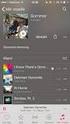 FOR macos Hurtigstartveiledning Klikk her for å laste ned den nyeste versjonen av dette dokumentet ESET Cyber Security gir avansert beskyttelse mot skadelig kode for datamaskinen din. Basert på ThreatSense-skannemotoren
FOR macos Hurtigstartveiledning Klikk her for å laste ned den nyeste versjonen av dette dokumentet ESET Cyber Security gir avansert beskyttelse mot skadelig kode for datamaskinen din. Basert på ThreatSense-skannemotoren
ESET NOD32 ANTIVIRUS 10
 ESET NOD32 ANTIVIRUS 10 Microsoft Windows 10 / 8.1 / 8 / 7 / Vista Hurtigstartveiledning Klikk her for å laste ned den nyeste versjonen av dette dokumentet ESET NOD32 Antivirus gir datamaskinen siste nytt
ESET NOD32 ANTIVIRUS 10 Microsoft Windows 10 / 8.1 / 8 / 7 / Vista Hurtigstartveiledning Klikk her for å laste ned den nyeste versjonen av dette dokumentet ESET NOD32 Antivirus gir datamaskinen siste nytt
Microsoft Windows 7 / Vista / XP / 2000 / Home Server. Hurtigstartveiledning
 Microsoft Windows 7 / Vista / XP / 2000 / Home Server Hurtigstartveiledning ESET Smart Security gir datamaskinen siste nytt innen beskyttelse mot skadelig kode. Basert på skannemotoren ThreatSense som
Microsoft Windows 7 / Vista / XP / 2000 / Home Server Hurtigstartveiledning ESET Smart Security gir datamaskinen siste nytt innen beskyttelse mot skadelig kode. Basert på skannemotoren ThreatSense som
ESET SMART SECURITY 6
 ESET SMART SECURITY 6 Microsoft Windows 8 / 7 / Vista / XP / Home Server Hurtigstartveiledning Klikk her for å laste ned den nyeste versjonen av dette dokumentet ESET Smart Security gir datamaskinen siste
ESET SMART SECURITY 6 Microsoft Windows 8 / 7 / Vista / XP / Home Server Hurtigstartveiledning Klikk her for å laste ned den nyeste versjonen av dette dokumentet ESET Smart Security gir datamaskinen siste
ESET. Hurtigstartveiledning INTERNET SECURITY 10. Microsoft Windows 10 / 8.1 / 8 / 7 / Vista
 ESET INTERNET SECURITY 10 Microsoft Windows 10 / 8.1 / 8 / 7 / Vista Hurtigstartveiledning Klikk her for å laste ned den nyeste versjonen av dette dokumentet ESET Internet Security er en alt-i-ett Internett-sikkerhetsprogramvare.
ESET INTERNET SECURITY 10 Microsoft Windows 10 / 8.1 / 8 / 7 / Vista Hurtigstartveiledning Klikk her for å laste ned den nyeste versjonen av dette dokumentet ESET Internet Security er en alt-i-ett Internett-sikkerhetsprogramvare.
ESET SMART SECURITY 9
 ESET SMART SECURITY 9 Microsoft Windows 10 / 8.1 / 8 / 7 / Vista / XP Hurtigstartveiledning Klikk her for å laste ned den nyeste versjonen av dette dokumentet ESET Smart Security er en alt-i-ett Internett-sikkerhetsprogramvare.
ESET SMART SECURITY 9 Microsoft Windows 10 / 8.1 / 8 / 7 / Vista / XP Hurtigstartveiledning Klikk her for å laste ned den nyeste versjonen av dette dokumentet ESET Smart Security er en alt-i-ett Internett-sikkerhetsprogramvare.
ESET SMART SECURITY 7
 ESET SMART SECURITY 7 Microsoft Windows 8.1 / 8 / 7 / Vista / XP / Home Server 2003 / Home Server 2011 Hurtigstartveiledning Klikk her for å laste ned den nyeste versjonen av dette dokumentet ESET Smart
ESET SMART SECURITY 7 Microsoft Windows 8.1 / 8 / 7 / Vista / XP / Home Server 2003 / Home Server 2011 Hurtigstartveiledning Klikk her for å laste ned den nyeste versjonen av dette dokumentet ESET Smart
HURTIGSTARTVEILEDNING
 HURTIGSTARTVEILEDNING Microsoft Windows 10 / 8.1 / 8 / 7 / Vista / Home Server 2011 Klikk her for å laste den nyeste versjonen av dette dokumentet ESET Internet Security er en alt-i-ett Internett-sikkerhetsprogramvare.
HURTIGSTARTVEILEDNING Microsoft Windows 10 / 8.1 / 8 / 7 / Vista / Home Server 2011 Klikk her for å laste den nyeste versjonen av dette dokumentet ESET Internet Security er en alt-i-ett Internett-sikkerhetsprogramvare.
Microsoft Windows 7 / Vista / XP / 2000 / Home Server / NT4 (SP6) Hurtigstartveiledning
 Microsoft Windows 7 / Vista / XP / 2000 / Home Server / NT4 (SP6) Hurtigstartveiledning ESET ESET NOD32 Antivirus gir datamaskinen siste nytt innen beskyttelse mot skadelig kode. Basert på skannemotoren
Microsoft Windows 7 / Vista / XP / 2000 / Home Server / NT4 (SP6) Hurtigstartveiledning ESET ESET NOD32 Antivirus gir datamaskinen siste nytt innen beskyttelse mot skadelig kode. Basert på skannemotoren
NOD32 Antivirus 3.0. Brukerveiledning. Integrerte komponenter: ESET NOD32 Antivirus ESET NOD32 Antispyware. vi beskytter din digitale verden
 NOD32 Antivirus 3.0 Integrerte komponenter: ESET NOD32 Antivirus ESET NOD32 Antispyware Brukerveiledning vi beskytter din digitale verden innhold 1. ESET NOD32 Antivirus 3.0...4 1.1 Hva er nytt... 4 1.2
NOD32 Antivirus 3.0 Integrerte komponenter: ESET NOD32 Antivirus ESET NOD32 Antispyware Brukerveiledning vi beskytter din digitale verden innhold 1. ESET NOD32 Antivirus 3.0...4 1.1 Hva er nytt... 4 1.2
HURTIGSTARTVEILEDNING
 HURTIGSTARTVEILEDNING Microsoft Windows 10 / 8.1 / 8 / 7 / Vista / Home Server 2011 Klikk her for å laste ned den nyeste versjonen av dette dokumentet ESET Smart Security Premium er en alt-i-ett Internett-sikkerhetsprogramvare.
HURTIGSTARTVEILEDNING Microsoft Windows 10 / 8.1 / 8 / 7 / Vista / Home Server 2011 Klikk her for å laste ned den nyeste versjonen av dette dokumentet ESET Smart Security Premium er en alt-i-ett Internett-sikkerhetsprogramvare.
Hurtigstartveiledning
 Hurtigstartveiledning ESET Cybersecurity gir datamaskinen siste nytt innen beskyttelse mot skadelig kode. Basert på skannemotoren ThreatSense som først ble introdusert i det prisbelønte virussystemet NOD32,
Hurtigstartveiledning ESET Cybersecurity gir datamaskinen siste nytt innen beskyttelse mot skadelig kode. Basert på skannemotoren ThreatSense som først ble introdusert i det prisbelønte virussystemet NOD32,
ESET SMART SECURITY 10
 ESET SMART SECURITY 10 Microsoft Windows 10 / 8.1 / 8 / 7 / Vista Hurtigstartveiledning Klikk her for å laste ned den nyeste versjonen av dette dokumentet ESET Smart Security er en alt-i-ett Internett-sikkerhetsprogramvare.
ESET SMART SECURITY 10 Microsoft Windows 10 / 8.1 / 8 / 7 / Vista Hurtigstartveiledning Klikk her for å laste ned den nyeste versjonen av dette dokumentet ESET Smart Security er en alt-i-ett Internett-sikkerhetsprogramvare.
ESET SMART SECURITY 8
 ESET SMART SECURITY 8 Microsoft Windows 8.1 / 8 / 7 / Vista / XP / Home Server 2003 / Home Server 2011 Hurtigstartveiledning Klikk her for å laste ned den nyeste versjonen av dette dokumentet ESET Smart
ESET SMART SECURITY 8 Microsoft Windows 8.1 / 8 / 7 / Vista / XP / Home Server 2003 / Home Server 2011 Hurtigstartveiledning Klikk her for å laste ned den nyeste versjonen av dette dokumentet ESET Smart
ESET SMART SECURITY PREMIUM 10. Microsoft Windows 10 / 8.1 / 8 / 7 / Vista
 ESET SMART SECURITY PREMIUM 10 Microsoft Windows 10 / 8.1 / 8 / 7 / Vista ESET Smart Security Premium er en alt-i-ett Internett-sikkerhetsprogramvare. Den holder trygg når du er pålogget og offline og
ESET SMART SECURITY PREMIUM 10 Microsoft Windows 10 / 8.1 / 8 / 7 / Vista ESET Smart Security Premium er en alt-i-ett Internett-sikkerhetsprogramvare. Den holder trygg når du er pålogget og offline og
F-Secure Mobile Security for S60
 F-Secure Mobile Security for S60 1. Installasjon og aktivering Tidligere versjon Installasjon Du trenger ikke å avinstallere den tidligere versjonen av F-Secure Mobile Anti-Virus. Kontroller innstillingene
F-Secure Mobile Security for S60 1. Installasjon og aktivering Tidligere versjon Installasjon Du trenger ikke å avinstallere den tidligere versjonen av F-Secure Mobile Anti-Virus. Kontroller innstillingene
Brukerveiledning. (beregnet på produktversjon 4.2 og høyere) Microsoft Windows 7 / Vista / XP / NT4 / 2000 / 2003 / 2008
 Brukerveiledning (beregnet på produktversjon 4.2 og høyere) Microsoft Windows 7 / Vista / XP / NT4 / 2000 / 2003 / 2008 Innhold 1. ESET NOD32 Antivirus 4...4 1.1 Hva er nytt?... 4 1.2 Systemkrav... 4 ESET
Brukerveiledning (beregnet på produktversjon 4.2 og høyere) Microsoft Windows 7 / Vista / XP / NT4 / 2000 / 2003 / 2008 Innhold 1. ESET NOD32 Antivirus 4...4 1.1 Hva er nytt?... 4 1.2 Systemkrav... 4 ESET
F-Secure Anti-Virus for Mac 2015
 F-Secure Anti-Virus for Mac 2015 2 Innhold F-Secure Anti-Virus for Mac 2015 Innhold Kapitel 1: Komme i gang...3 1.1 Administrer abonnement...4 1.2 Hvordan kan jeg være sikker på at datamaskinen er beskyttet...4
F-Secure Anti-Virus for Mac 2015 2 Innhold F-Secure Anti-Virus for Mac 2015 Innhold Kapitel 1: Komme i gang...3 1.1 Administrer abonnement...4 1.2 Hvordan kan jeg være sikker på at datamaskinen er beskyttet...4
BRUKERHÅNDBOK. (beregnet for produktversjon 6,5 og høyere) Klikk her for å laste ned den nyeste versjonen av dette dokumentet
 BRUKERHÅNDBOK (beregnet for produktversjon 6,5 og høyere) Klikk her for å laste ned den nyeste versjonen av dette dokumentet ESET, spol. s.r.o. ESET Endpoint Antivirus ble utviklet av ESET, spol. s r.o.
BRUKERHÅNDBOK (beregnet for produktversjon 6,5 og høyere) Klikk her for å laste ned den nyeste versjonen av dette dokumentet ESET, spol. s.r.o. ESET Endpoint Antivirus ble utviklet av ESET, spol. s r.o.
Brukerveiledning. Microsoft Windows 7 / Vista / XP / 2000 / 2003 / 2008
 Brukerveiledning Microsoft Windows 7 / Vista / XP / 2000 / 2003 / 2008 Innhold 1. ESET NOD32 Antivirus 4...4 1.1 Hva er nytt?... 4 1.2 Systemkrav... 4 Copyright 2009 ved ESET, spol. s r. o. ESET NOD32
Brukerveiledning Microsoft Windows 7 / Vista / XP / 2000 / 2003 / 2008 Innhold 1. ESET NOD32 Antivirus 4...4 1.1 Hva er nytt?... 4 1.2 Systemkrav... 4 Copyright 2009 ved ESET, spol. s r. o. ESET NOD32
Brukerveiledning. Integrerte komponenter: ESET NOD32 Antivirus ESET NOD32 Antispyware ESET personlig brannmur ESET Antispam
 Integrerte komponenter: ESET NOD32 Antivirus ESET NOD32 Antispyware ESET personlig brannmur ESET Antispam Ny generasjon av NOD32-teknologi Brukerveiledning vi beskytter din digitale verden Innhold 1. ESET
Integrerte komponenter: ESET NOD32 Antivirus ESET NOD32 Antispyware ESET personlig brannmur ESET Antispam Ny generasjon av NOD32-teknologi Brukerveiledning vi beskytter din digitale verden Innhold 1. ESET
F-Secure Mobile Security for Windows Mobile
 F-Secure Mobile Security for Windows Mobile 1. Installasjon og aktivering Tidligere versjon Installasjon Aktivering Starte produktet Hvis du har en tidligere versjon av F-Secure Mobile Security installert,
F-Secure Mobile Security for Windows Mobile 1. Installasjon og aktivering Tidligere versjon Installasjon Aktivering Starte produktet Hvis du har en tidligere versjon av F-Secure Mobile Security installert,
for macos Brukerhåndbok (beregnet for produktversjon 6.0 og høyere) Klikk her for å laste ned den nyeste versjonen av dette dokumentet
 for macos Brukerhåndbok (beregnet for produktversjon 6.0 og høyere) Klikk her for å laste ned den nyeste versjonen av dette dokumentet ESET, spol. s.r.o. ESET Endpoint Antivirus ble utviklet av ESET, spol.
for macos Brukerhåndbok (beregnet for produktversjon 6.0 og høyere) Klikk her for å laste ned den nyeste versjonen av dette dokumentet ESET, spol. s.r.o. ESET Endpoint Antivirus ble utviklet av ESET, spol.
for macos Brukerhåndbok (beregnet for produktversjon 6.0 og høyere) Klikk her for å laste ned den nyeste versjonen av dette dokumentet
 for macos Brukerhåndbok (beregnet for produktversjon 6.0 og høyere) Klikk her for å laste ned den nyeste versjonen av dette dokumentet ESET, spol. s r.o. ESET Cyber Security var utviklet av ESET, spol.
for macos Brukerhåndbok (beregnet for produktversjon 6.0 og høyere) Klikk her for å laste ned den nyeste versjonen av dette dokumentet ESET, spol. s r.o. ESET Cyber Security var utviklet av ESET, spol.
Antivirus Pro 2010. Hurtigveiledning
 Hurtigveiledning Antivirus Pro 2010 Viktig! Les avsnittet om produktaktivering i denne bruksanvisningen nøye. Den inneholder viktig informasjon for å holde datamaskinen din beskyttet. Bruk av dette produktet
Hurtigveiledning Antivirus Pro 2010 Viktig! Les avsnittet om produktaktivering i denne bruksanvisningen nøye. Den inneholder viktig informasjon for å holde datamaskinen din beskyttet. Bruk av dette produktet
for macos Brukerhåndbok (beregnet for produktversjon 6.0 og høyere) Klikk her for å laste ned den nyeste versjonen av dette dokumentet
 for macos Brukerhåndbok (beregnet for produktversjon 6.0 og høyere) Klikk her for å laste ned den nyeste versjonen av dette dokumentet ESET, spol. s.r.o. ESET Endpoint Security ble utviklet av ESET, spol.
for macos Brukerhåndbok (beregnet for produktversjon 6.0 og høyere) Klikk her for å laste ned den nyeste versjonen av dette dokumentet ESET, spol. s.r.o. ESET Endpoint Security ble utviklet av ESET, spol.
Kapitel 1: Komme i gang...3
 F-Secure Anti-Virus for Mac 2014 Innhold 2 Innhold Kapitel 1: Komme i gang...3 1.1 Hva må gjøres etter installering...4 1.1.1 Administrer abonnement...4 1.1.2 Åpne produktet...4 1.2 Hvordan kan jeg være
F-Secure Anti-Virus for Mac 2014 Innhold 2 Innhold Kapitel 1: Komme i gang...3 1.1 Hva må gjøres etter installering...4 1.1.1 Administrer abonnement...4 1.1.2 Åpne produktet...4 1.2 Hvordan kan jeg være
Installasjonsveiledning Visma Avendo, versjon 5.2
 Installasjonsveiledning Visma Avendo, versjon 5.2 April 2011 Innhold Innledning... 1 Administrator... 1 Sikkerhetskopi... 1 Testfirmaet... 1 Før du starter installasjonen/oppgraderingen... 2 Nedlasting...
Installasjonsveiledning Visma Avendo, versjon 5.2 April 2011 Innhold Innledning... 1 Administrator... 1 Sikkerhetskopi... 1 Testfirmaet... 1 Før du starter installasjonen/oppgraderingen... 2 Nedlasting...
Fullstendig ytelsesbehandling
 Fullstendig ytelsesbehandling Fungerer også med Windows XP og Windows Vista 2013 Oppgrader og ta ansvar for datamaskinens ytelse med et kraftig og raskt program. Nedlasting og installasjon av Powersuite
Fullstendig ytelsesbehandling Fungerer også med Windows XP og Windows Vista 2013 Oppgrader og ta ansvar for datamaskinens ytelse med et kraftig og raskt program. Nedlasting og installasjon av Powersuite
Installasjonsveiledning for Ordnett Pluss
 Installasjonsveiledning for Ordnett Pluss Systemkrav Alle systemer Windows Linux Nedlasting/distribusjon Installasjon Windows Programtillegg Chrome Silent install/msiexec Datafiler Ubuntu Terminal/Kilent
Installasjonsveiledning for Ordnett Pluss Systemkrav Alle systemer Windows Linux Nedlasting/distribusjon Installasjon Windows Programtillegg Chrome Silent install/msiexec Datafiler Ubuntu Terminal/Kilent
ESET CYBER SECURITY PRO for Mac
 ESET CYBER SECURITY PRO for Mac Installasjonshåndbok og brukerveiledning Klikk her for å laste ned den nyeste versjonen av dette dokumentet ESET CYBER SECURITY PRO Copyright 2013 av ESET, spol. s r.o.
ESET CYBER SECURITY PRO for Mac Installasjonshåndbok og brukerveiledning Klikk her for å laste ned den nyeste versjonen av dette dokumentet ESET CYBER SECURITY PRO Copyright 2013 av ESET, spol. s r.o.
Brukerveiledning. (beregnet på produktversjon 4.2 og høyere) Microsoft Windows 7 / Vista / XP / 2000 / 2003 / 2008
 Brukerveiledning (beregnet på produktversjon 4.2 og høyere) Microsoft Windows 7 / Vista / XP / 2000 / 2003 / 2008 Innhold 1. ESET Smart Security 4...4 1.1 Hva er nytt... 4 1.2 Systemkrav... 5 2. Installasjon...6
Brukerveiledning (beregnet på produktversjon 4.2 og høyere) Microsoft Windows 7 / Vista / XP / 2000 / 2003 / 2008 Innhold 1. ESET Smart Security 4...4 1.1 Hva er nytt... 4 1.2 Systemkrav... 5 2. Installasjon...6
Din bruksanvisning ESET SMART SECURITY 4
 Du kan lese anbefalingene i bruksanvisningen, de tekniske guide eller installasjonen guide for ESET SMART SECURITY 4. Du vil finne svar på alle dine spørsmål på ESET SMART SECURITY 4 i bruksanvisningen
Du kan lese anbefalingene i bruksanvisningen, de tekniske guide eller installasjonen guide for ESET SMART SECURITY 4. Du vil finne svar på alle dine spørsmål på ESET SMART SECURITY 4 i bruksanvisningen
ESET SMART SECURITY 6
 ESET SMART SECURITY 6 Brukerhåndbok (beregnet for produktversjon 6,0 og høyere) Microsoft Windows 8 / 7 / Vista / XP / Home Server Klikk her for å laste ned den nyeste versjonen av dette dokumentet ESET
ESET SMART SECURITY 6 Brukerhåndbok (beregnet for produktversjon 6,0 og høyere) Microsoft Windows 8 / 7 / Vista / XP / Home Server Klikk her for å laste ned den nyeste versjonen av dette dokumentet ESET
Komme i gang med QuarkXPress 10.0.1
 Komme i gang med QuarkXPress 10.0.1 INNHOLD Innhold Relaterte dokumenter...3 Krav til systemet...4 Krav til systemet: Mac OS X...4 Krav til systemet: Windows...4 Installere: Mac OS...5 Legge til filer
Komme i gang med QuarkXPress 10.0.1 INNHOLD Innhold Relaterte dokumenter...3 Krav til systemet...4 Krav til systemet: Mac OS X...4 Krav til systemet: Windows...4 Installere: Mac OS...5 Legge til filer
MERK: DU MÅ IKKE PRØVE Å INSTALLERE PROGRAM- VAREN FØR DU HAR LEST DETTE DOKUMENTET.
 INSITE INSTALLASJONSBLAD Side 2: Installere INSITE Side 8: Fjerne INSITE MERK: DU MÅ IKKE PRØVE Å INSTALLERE PROGRAM- VAREN FØR DU HAR LEST DETTE DOKUMENTET. FEIL INSTALLASJON ELLER BRUK KAN FØRE TIL FEILAKTIGE
INSITE INSTALLASJONSBLAD Side 2: Installere INSITE Side 8: Fjerne INSITE MERK: DU MÅ IKKE PRØVE Å INSTALLERE PROGRAM- VAREN FØR DU HAR LEST DETTE DOKUMENTET. FEIL INSTALLASJON ELLER BRUK KAN FØRE TIL FEILAKTIGE
ESET NOD32 ANTIVIRUS 5
 ESET NOD32 ANTIVIRUS 5 Brukerhåndbok (beregnet for produktversjon 5.2 og høyere) Microsoft Windows 8 / 7 / Vista / XP / 2000 / Home Server / NT4 (SP6) Klikk her for å laste ned den nyeste versjonen av
ESET NOD32 ANTIVIRUS 5 Brukerhåndbok (beregnet for produktversjon 5.2 og høyere) Microsoft Windows 8 / 7 / Vista / XP / 2000 / Home Server / NT4 (SP6) Klikk her for å laste ned den nyeste versjonen av
Internet Security 2010
 Hurtigveiledning Internet Security 2010 Viktig! Les avsnittet om produktaktivering i denne bruksanvisningen nøye. Den inneholder viktig informasjon for å holde datamaskinen din beskyttet. Bruk av dette
Hurtigveiledning Internet Security 2010 Viktig! Les avsnittet om produktaktivering i denne bruksanvisningen nøye. Den inneholder viktig informasjon for å holde datamaskinen din beskyttet. Bruk av dette
Mamut Business Software
 Mamut Business Software Enkel installasjonsveiledning Innhold Før installasjon 3 Om programmet 3 Om installasjon 4 Under installasjon 5 Betingelser for installasjon 5 Slik installerer du: Enbruker 6 Etter
Mamut Business Software Enkel installasjonsveiledning Innhold Før installasjon 3 Om programmet 3 Om installasjon 4 Under installasjon 5 Betingelser for installasjon 5 Slik installerer du: Enbruker 6 Etter
Installasjonsveiledning Visma Avendo Lønn, versjon 7.60 Oktober 2011
 Installasjonsveiledning Visma Avendo Lønn, versjon 7.60 Oktober 2011 Innhold 1. Innledning... 1 2. Nedlasting... 2 3. Installasjon / oppgradering... 5 3.1 Installasjon av nødvendige tilleggskomponenter...
Installasjonsveiledning Visma Avendo Lønn, versjon 7.60 Oktober 2011 Innhold 1. Innledning... 1 2. Nedlasting... 2 3. Installasjon / oppgradering... 5 3.1 Installasjon av nødvendige tilleggskomponenter...
Sikkerhetskopiering og gjenoppretting Brukerhåndbok
 Sikkerhetskopiering og gjenoppretting Brukerhåndbok Copyright 2007-2009 Hewlett-Packard Development Company, L.P. Windows er et registrert varemerke for Microsoft Corporation i USA. Informasjonen i dette
Sikkerhetskopiering og gjenoppretting Brukerhåndbok Copyright 2007-2009 Hewlett-Packard Development Company, L.P. Windows er et registrert varemerke for Microsoft Corporation i USA. Informasjonen i dette
Brukerveiledning. Natur og Fritid AS -
 Brukerveiledning Natur og Fritid AS - www.naturogfritid.no En kort brukerveiledning på hvordan du får sender våre IP-kameraer live på YouTube. Denne bruksanvisningen viser deg hvordan du kopler opp ditt
Brukerveiledning Natur og Fritid AS - www.naturogfritid.no En kort brukerveiledning på hvordan du får sender våre IP-kameraer live på YouTube. Denne bruksanvisningen viser deg hvordan du kopler opp ditt
Installasjonsveiledning. Mamut. Oppdatering til versjon 12.1
 Mamut Installasjonsveiledning Oppdatering til versjon 12.1 Detaljert steg-for-steg veiledning i hvordan installere/oppdatere ditt datax-program fra Mamut 2 FØr installasjon serverinstallasjon EttEr installasjon
Mamut Installasjonsveiledning Oppdatering til versjon 12.1 Detaljert steg-for-steg veiledning i hvordan installere/oppdatere ditt datax-program fra Mamut 2 FØr installasjon serverinstallasjon EttEr installasjon
INSTALLASJONSVEILEDNING
 INSTALLASJONSVEILEDNING Oppdatering av ditt Mamut-system DETALJERT STEG-FOR-STEG VEILEDNING I HVORDAN OPPDATERE DIN VERSJON AV MAMUT BUSINESS SOFTWARE FRA VERSJON 9.0 ELLER NYERE Mamut Kunnskapsserie,
INSTALLASJONSVEILEDNING Oppdatering av ditt Mamut-system DETALJERT STEG-FOR-STEG VEILEDNING I HVORDAN OPPDATERE DIN VERSJON AV MAMUT BUSINESS SOFTWARE FRA VERSJON 9.0 ELLER NYERE Mamut Kunnskapsserie,
Nokia C110/C111-kort for trådløst LAN Installeringsveiledning
 Nokia C110/C111-kort for trådløst LAN Installeringsveiledning ERKLÆRING OM SAMSVAR Vi, NOKIA MOBILE PHONES Ltd erklærer under vårt eneansvar at produktene DTN-10 og DTN-11 er i samsvar med bestemmelsene
Nokia C110/C111-kort for trådløst LAN Installeringsveiledning ERKLÆRING OM SAMSVAR Vi, NOKIA MOBILE PHONES Ltd erklærer under vårt eneansvar at produktene DTN-10 og DTN-11 er i samsvar med bestemmelsene
Installasjonsveiledning
 Installasjonsveiledning Visma Avendo, versjon 5.2 April 2011 Innhold Innledning... 1 Administrator... 1 Sikkerhetskopi... 1 Testfirmaet... 1 Før du starter installasjonen/oppgraderingen... 2 Nedlasting...
Installasjonsveiledning Visma Avendo, versjon 5.2 April 2011 Innhold Innledning... 1 Administrator... 1 Sikkerhetskopi... 1 Testfirmaet... 1 Før du starter installasjonen/oppgraderingen... 2 Nedlasting...
Mamut Business Software
 Mamut Business Software Justering av avgiftssatser Innhold Endring av redusert avgiftssats 2 Beskrivelse av oppgavene 2 Tidspunkt for installasjon av verktøy 2 Standardfunksjoner 3 Avansert funksjon 3
Mamut Business Software Justering av avgiftssatser Innhold Endring av redusert avgiftssats 2 Beskrivelse av oppgavene 2 Tidspunkt for installasjon av verktøy 2 Standardfunksjoner 3 Avansert funksjon 3
Norton Internet Security Online Brukerhåndbok
 Brukerhåndbok Norton Internet Security Online Brukerhåndbok Programvaren som omtales i denne boken er underlagt en lisensavtale, og kan bare brukes i samsvar med vilkårene i avtalen. Dokumentasjon versjon
Brukerhåndbok Norton Internet Security Online Brukerhåndbok Programvaren som omtales i denne boken er underlagt en lisensavtale, og kan bare brukes i samsvar med vilkårene i avtalen. Dokumentasjon versjon
Se baksiden for hurtiginstallering. Brukerhåndbok. Vi beskytter flere mennesker mot elektroniske trusler enn noen andre i verden.
 Brukerhåndbok Se baksiden for hurtiginstallering. Vi beskytter flere mennesker mot elektroniske trusler enn noen andre i verden. Miljøvalget det riktige valget. Symantec har fjernet omslaget på denne veiledningen,
Brukerhåndbok Se baksiden for hurtiginstallering. Vi beskytter flere mennesker mot elektroniske trusler enn noen andre i verden. Miljøvalget det riktige valget. Symantec har fjernet omslaget på denne veiledningen,
Din bruksanvisning MCAFEE VIRUSSCAN PLUS 2009 http://no.yourpdfguides.com/dref/3816910
 Du kan lese anbefalingene i bruksanvisningen, de tekniske guide eller installasjonen guide for. Du vil finne svar på alle dine spørsmål på i bruksanvisningen (informasjon, spesifikasjoner, sikkerhet råd,
Du kan lese anbefalingene i bruksanvisningen, de tekniske guide eller installasjonen guide for. Du vil finne svar på alle dine spørsmål på i bruksanvisningen (informasjon, spesifikasjoner, sikkerhet råd,
Brukerhåndbok. Programområde
 Brukerhåndbok Programområde INNHOLD Slik leser du denne håndboken... 2 Symboler som brukes i håndbøkene...2 Ansvarsfraskrivelse... 3 Merknader... 3 Dette kan du gjøre på programområdet... 4 Før du åpner
Brukerhåndbok Programområde INNHOLD Slik leser du denne håndboken... 2 Symboler som brukes i håndbøkene...2 Ansvarsfraskrivelse... 3 Merknader... 3 Dette kan du gjøre på programområdet... 4 Før du åpner
Programvareoppdateringer
 Programvareoppdateringer Brukerhåndbok Copyright 2007 Hewlett-Packard Development Company, L.P. Windows er et registrert varemerke for Microsoft Corporation i USA. Informasjonen i dette dokumentet kan
Programvareoppdateringer Brukerhåndbok Copyright 2007 Hewlett-Packard Development Company, L.P. Windows er et registrert varemerke for Microsoft Corporation i USA. Informasjonen i dette dokumentet kan
Brukerveiledning. Microsoft Windows 7 / Vista / XP / 2000 / 2003 / 2008
 Brukerveiledning Microsoft Windows 7 / Vista / XP / 2000 / 2003 / 2008 Innhold 1. ESET Smart Security 4...4 1.1 Hva er nytt?... 4 1.2 Systemkrav... 5 2. Installasjon...6 2.1 Vanlig installasjon... 6 2.2
Brukerveiledning Microsoft Windows 7 / Vista / XP / 2000 / 2003 / 2008 Innhold 1. ESET Smart Security 4...4 1.1 Hva er nytt?... 4 1.2 Systemkrav... 5 2. Installasjon...6 2.1 Vanlig installasjon... 6 2.2
Installasjonsveiledning
 Installasjonsveiledning Visma Avendo Time, versjon 2.4 April 2011 Innledning Vi anbefaler deg å sluttføre, dvs. godkjenne og eksportere/overføre, påbegynte faktura- og regnskapsgrunnlag før du installerer
Installasjonsveiledning Visma Avendo Time, versjon 2.4 April 2011 Innledning Vi anbefaler deg å sluttføre, dvs. godkjenne og eksportere/overføre, påbegynte faktura- og regnskapsgrunnlag før du installerer
Installere JBuilder Foundation i Mandrake Linux 10.0
 Installere JBuilder Foundation i Mandrake Linux 10.0 Installasjon av JBuilder Foundation på Linux (dekker her spesifikt fremgangen ved bruk av Mandrake Linux 10.0, men distribusjon vil gjøre liten eller
Installere JBuilder Foundation i Mandrake Linux 10.0 Installasjon av JBuilder Foundation på Linux (dekker her spesifikt fremgangen ved bruk av Mandrake Linux 10.0, men distribusjon vil gjøre liten eller
Introduksjon...5. Systemkrav...7. For Windows...9
 Innholdfortegnelse Introduksjon...................................5 Systemkrav...................................7 For Windows...................................9 Installere programvare for bildeutskrift
Innholdfortegnelse Introduksjon...................................5 Systemkrav...................................7 For Windows...................................9 Installere programvare for bildeutskrift
INSTALLASJONSVEILEDNING
 Mamut Installasjonsveiledning INSTALLASJONSVEILEDNING OPPDATERING TIL VERSJON 6.1 DETALJERT STEG-FOR-STEG VEILEDNING I HVORDAN INSTALLERE/OPPDATERE DITT MAMUT-PROGRAM Mamut Kunnskapsserie, nr. 6-2006 2
Mamut Installasjonsveiledning INSTALLASJONSVEILEDNING OPPDATERING TIL VERSJON 6.1 DETALJERT STEG-FOR-STEG VEILEDNING I HVORDAN INSTALLERE/OPPDATERE DITT MAMUT-PROGRAM Mamut Kunnskapsserie, nr. 6-2006 2
Maestro Klientadministrasjon
 Maestro Klientadministrasjon 17.11.2011 12:41 Side 1 av 32 Innhold Installasjon av Maestro Klientadministrasjon Kravspesifikasjon Systemoversikt og installasjon i korte trekk Installasjon punktvis 1 Nedlasting
Maestro Klientadministrasjon 17.11.2011 12:41 Side 1 av 32 Innhold Installasjon av Maestro Klientadministrasjon Kravspesifikasjon Systemoversikt og installasjon i korte trekk Installasjon punktvis 1 Nedlasting
SUSE Linux Enterprise Desktop 10
 Hurtigstart for installasjon av SUSE Linux Enterprise Desktop 10 SP1 SP1 Novell SUSE Linux Enterprise Desktop 10 HURTIGSTART 16. mars 2007 www.novell.com Velkommen til SUSE Linux Enterprise Desktop Bruk
Hurtigstart for installasjon av SUSE Linux Enterprise Desktop 10 SP1 SP1 Novell SUSE Linux Enterprise Desktop 10 HURTIGSTART 16. mars 2007 www.novell.com Velkommen til SUSE Linux Enterprise Desktop Bruk
Huldt & Lillevik Lønn 5.0. Oppdatere til ny versjon
 Huldt & Lillevik Lønn 5.0 Oppdatere til ny versjon Oppdatere Lønn 5.0 Denne veiledningen omhandler oppdatering av Huldt & Lillevik Lønn 5.0 versjon 5.10.2 eller nyere. Forberede oppdateringen Forutsetninger
Huldt & Lillevik Lønn 5.0 Oppdatere til ny versjon Oppdatere Lønn 5.0 Denne veiledningen omhandler oppdatering av Huldt & Lillevik Lønn 5.0 versjon 5.10.2 eller nyere. Forberede oppdateringen Forutsetninger
Sikkerhetskopiering og gjenoppretting
 Sikkerhetskopiering og gjenoppretting Brukerhåndbok Copyright 2007 Hewlett-Packard Development Company, L.P. Windows er et registrert varemerke for Microsoft Corporation i USA. Informasjonen i dette dokumentet
Sikkerhetskopiering og gjenoppretting Brukerhåndbok Copyright 2007 Hewlett-Packard Development Company, L.P. Windows er et registrert varemerke for Microsoft Corporation i USA. Informasjonen i dette dokumentet
Brukerveiledning Tilkobling internett
 JULI 2012 Brukerveiledning Tilkobling internett ALT DU TRENGER Å VITE OM BRUKEN AV INTERNETT 1 1 2 3 4 5 6 KOBLING TIL HJEMMESENTRAL OPPSETT AV TRÅDLØS ROUTER OG BRANNMUR I HJEMMESENTRALEN OPPKOBLING AV
JULI 2012 Brukerveiledning Tilkobling internett ALT DU TRENGER Å VITE OM BRUKEN AV INTERNETT 1 1 2 3 4 5 6 KOBLING TIL HJEMMESENTRAL OPPSETT AV TRÅDLØS ROUTER OG BRANNMUR I HJEMMESENTRALEN OPPKOBLING AV
Opprydding og Vedlikehold av Windows
 Opprydding og Vedlikehold av Windows Innledning Hvis du synes at PC en går tregt kan det være på sin plass med en diskopprydding. Windows selv og de fleste programmer som arbeider under Windows benytter
Opprydding og Vedlikehold av Windows Innledning Hvis du synes at PC en går tregt kan det være på sin plass med en diskopprydding. Windows selv og de fleste programmer som arbeider under Windows benytter
DDS-CAD. Oppsett av student-/demolisens
 S DDS-CAD Oppsett av student-/demolisens Bruk av DDS-CAD er lisens beskyttet. Dette er fysiske USB nøkkel som inneholder kryptert lisensinformasjon. Programvaren er dermed beskyttet for å sikre legitim
S DDS-CAD Oppsett av student-/demolisens Bruk av DDS-CAD er lisens beskyttet. Dette er fysiske USB nøkkel som inneholder kryptert lisensinformasjon. Programvaren er dermed beskyttet for å sikre legitim
Lablink 2.x brukerveiledning
 Lablink 2.x brukerveiledning Innledning Lablink er et program for å motta bestillinger som dine kunder gjør via Netlifes bestillings tjenester. Når en bestilling er gjort av en kunde, vil ordren være tilgjengelig
Lablink 2.x brukerveiledning Innledning Lablink er et program for å motta bestillinger som dine kunder gjør via Netlifes bestillings tjenester. Når en bestilling er gjort av en kunde, vil ordren være tilgjengelig
Programvareoppdateringer Brukerhåndbok
 Programvareoppdateringer Brukerhåndbok Copyright 2009 Hewlett-Packard Development Company, L.P. Windows er et registrert varemerke for Microsoft Corporation i USA. Informasjonen i dette dokumentet kan
Programvareoppdateringer Brukerhåndbok Copyright 2009 Hewlett-Packard Development Company, L.P. Windows er et registrert varemerke for Microsoft Corporation i USA. Informasjonen i dette dokumentet kan
Brukermanual Brother Meter Read Tool
 Brukermanual Brother Meter Read Tool NOR Versjon 0 Copyright Copyright 2017 Brother Industries, Ltd. All rights reserved. Informasjon i dette dokumentet kan endres uten forvarsel. Den omtalte programvaren
Brukermanual Brother Meter Read Tool NOR Versjon 0 Copyright Copyright 2017 Brother Industries, Ltd. All rights reserved. Informasjon i dette dokumentet kan endres uten forvarsel. Den omtalte programvaren
Mappeinformasjon... 2. Programfiler... 2 Delte Programdata... 2 Delte dokumenter... 2 Brukerens egne data... 2 Brukerens egne dokumenter...
 SymWriter Nettverksinstallasjon Hvis du vil installere SymWriter programmet på et nettverk, bør du utføre en administrativ installasjon. Da kan du lage et forhåndskonfigurert installasjonsprogram som inneholder
SymWriter Nettverksinstallasjon Hvis du vil installere SymWriter programmet på et nettverk, bør du utføre en administrativ installasjon. Da kan du lage et forhåndskonfigurert installasjonsprogram som inneholder
Sikkerhetskopiering og gjenoppretting Brukerhåndbok
 Sikkerhetskopiering og gjenoppretting Brukerhåndbok Copyright 2009 Hewlett-Packard Development Company, L.P. Windows er et registrert varemerke for Microsoft Corporation i USA. Informasjonen i dette dokumentet
Sikkerhetskopiering og gjenoppretting Brukerhåndbok Copyright 2009 Hewlett-Packard Development Company, L.P. Windows er et registrert varemerke for Microsoft Corporation i USA. Informasjonen i dette dokumentet
Brukerhåndbok Programområde
 Les denne håndboken nœye fœr du bruker maskinen, og oppbevar den for fremtidig referanse. Brukerhåndbok Programområde INNHOLD Slik leser du denne håndboken... 2 Symboler som brukes i håndbøkene...2 Ansvarsfraskrivelse...
Les denne håndboken nœye fœr du bruker maskinen, og oppbevar den for fremtidig referanse. Brukerhåndbok Programområde INNHOLD Slik leser du denne håndboken... 2 Symboler som brukes i håndbøkene...2 Ansvarsfraskrivelse...
Ordnett Pluss kan også bli levert med ordbokdata inkludert. Da kreves ingen Internett-tilgang ved oppstart.
 Installasjonsveiledning for Ordnett Pluss Systemkrav Alle systemer Nedlasting/distribusjon Installasjon Silent install/msiexec Datafiler Terminal/Kilent Programvarekatalog Plassering av brukerinformasjon
Installasjonsveiledning for Ordnett Pluss Systemkrav Alle systemer Nedlasting/distribusjon Installasjon Silent install/msiexec Datafiler Terminal/Kilent Programvarekatalog Plassering av brukerinformasjon
Tilkoblingsveiledning
 Side 1 av 5 Tilkoblingsveiledning Operativsystemer som støttes Bruk CDen Software and Documentation til å installere skriverprogramvaren på følgende operativsystemer: Windows 8 Windows 7 SP1 Windows 7
Side 1 av 5 Tilkoblingsveiledning Operativsystemer som støttes Bruk CDen Software and Documentation til å installere skriverprogramvaren på følgende operativsystemer: Windows 8 Windows 7 SP1 Windows 7
Sikkerhetskopiering og gjenoppretting
 Sikkerhetskopiering og gjenoppretting Brukerhåndbok Copyright 2007 Hewlett-Packard Development Company, L.P. Windows er et registrert varemerke for Microsoft Corporation i USA. Informasjonen i dette dokumentet
Sikkerhetskopiering og gjenoppretting Brukerhåndbok Copyright 2007 Hewlett-Packard Development Company, L.P. Windows er et registrert varemerke for Microsoft Corporation i USA. Informasjonen i dette dokumentet
Veiledning for WiFi-innstillinger
 Veiledning for WiFi-innstillinger Wi-Fi-koblinger til Koble til med en datamaskin via en Wi-Fi-ruter Koble direkte til en datamaskin Koble til med en smartenhet via en Wi-Fi-ruter Koble direkte til en
Veiledning for WiFi-innstillinger Wi-Fi-koblinger til Koble til med en datamaskin via en Wi-Fi-ruter Koble direkte til en datamaskin Koble til med en smartenhet via en Wi-Fi-ruter Koble direkte til en
Installere JBuilder Foundation i Windows XP
 Installere JBuilder Foundation i Windows XP Installasjon av JBuilder Foundation på Windows (dekker her spesifikt fremgangen ved bruk av Microsoft Windows XP Professional, men det vil mest trolig ikke være
Installere JBuilder Foundation i Windows XP Installasjon av JBuilder Foundation på Windows (dekker her spesifikt fremgangen ved bruk av Microsoft Windows XP Professional, men det vil mest trolig ikke være
Hurtiginnføring. PC, Mac, ios og Android
 Hurtiginnføring PC, Mac, ios og Android Installasjon for PC Se Viktig-filen på installasjonsdisken eller nettstedet til Trend Micro for detaljert informasjon om systemkrav. Hvis du støter på problemer
Hurtiginnføring PC, Mac, ios og Android Installasjon for PC Se Viktig-filen på installasjonsdisken eller nettstedet til Trend Micro for detaljert informasjon om systemkrav. Hvis du støter på problemer
VMware Horizon View Client. Brukerveiledning for nedlasting, installasjon og pålogging for fjerntilgang
 VMware Horizon View Client Brukerveiledning for nedlasting, installasjon og pålogging for fjerntilgang Introduksjon Fjerntilgang er blitt oppgradert til en bedre og mer moderne løsning. Programmet er identisk
VMware Horizon View Client Brukerveiledning for nedlasting, installasjon og pålogging for fjerntilgang Introduksjon Fjerntilgang er blitt oppgradert til en bedre og mer moderne løsning. Programmet er identisk
HURTIGVEILEDNING FOR MODEM OPTIONS FOR NOKIA 7650
 HURTIGVEILEDNING FOR MODEM OPTIONS FOR NOKIA 7650 Copyright 2002 Nokia. Alle rettigheter forbeholdt 9354494 Issue 2 Innhold 1. INNLEDNING...1 2. INSTALLERE MODEM OPTIONS FOR NOKIA 7650...1 3. VELGE TELEFONEN
HURTIGVEILEDNING FOR MODEM OPTIONS FOR NOKIA 7650 Copyright 2002 Nokia. Alle rettigheter forbeholdt 9354494 Issue 2 Innhold 1. INNLEDNING...1 2. INSTALLERE MODEM OPTIONS FOR NOKIA 7650...1 3. VELGE TELEFONEN
Divar - Archive Player. Driftshåndbok
 Divar - Archive Player NO Driftshåndbok Arkiveringsspilleren Divar Driftshåndbok NO 1 Norsk Divar Digital Versatile Recorder Divar Archive Player Operation manual Contents Getting started................................................
Divar - Archive Player NO Driftshåndbok Arkiveringsspilleren Divar Driftshåndbok NO 1 Norsk Divar Digital Versatile Recorder Divar Archive Player Operation manual Contents Getting started................................................
Oppdatere, sikkerhetskopiere og gjenopprette programvare
 Oppdatere, sikkerhetskopiere og gjenopprette programvare Brukerhåndbok Copyright 2007 Hewlett-Packard Development Company, L.P. Windows er et registrert varemerke for Microsoft Corporation i USA. Informasjonen
Oppdatere, sikkerhetskopiere og gjenopprette programvare Brukerhåndbok Copyright 2007 Hewlett-Packard Development Company, L.P. Windows er et registrert varemerke for Microsoft Corporation i USA. Informasjonen
Installasjonsveiledning
 Installasjonsveiledning Visma Avendo, versjon 5.2 April 2011 Innhold Innledning... 1 Administrator... 1 Sikkerhetskopi... 1 Testfirmaet... 1 Før du starter installasjonen/oppgraderingen... 2 Installasjon/oppgradering...
Installasjonsveiledning Visma Avendo, versjon 5.2 April 2011 Innhold Innledning... 1 Administrator... 1 Sikkerhetskopi... 1 Testfirmaet... 1 Før du starter installasjonen/oppgraderingen... 2 Installasjon/oppgradering...
Huldt & Lillevik Lønn og Personal - System 4. Oppdatering. Personec AS. Veiledningen er oppdatert pr. 14.12.2005.
 Huldt & Lillevik Lønn og Personal - System 4 Oppdatering Personec AS Veiledningen er oppdatert pr. 14.12.2005. Innholdsfortegnelse Oppdatere System 4...2 Forberede oppdateringen... 2 Starte oppdateringen...
Huldt & Lillevik Lønn og Personal - System 4 Oppdatering Personec AS Veiledningen er oppdatert pr. 14.12.2005. Innholdsfortegnelse Oppdatere System 4...2 Forberede oppdateringen... 2 Starte oppdateringen...
Pakkeinnhold. Ordliste. Powerline Adapter
 Powerline Adapter Legg merke til! Utsett ikke Powerline Adapter for ekstreme temperaturer. Plasser ikke enheten i direkte sollys eller nær varmekilder. Bruk ikke Powerline Adapter i ekstremt fuktige eller
Powerline Adapter Legg merke til! Utsett ikke Powerline Adapter for ekstreme temperaturer. Plasser ikke enheten i direkte sollys eller nær varmekilder. Bruk ikke Powerline Adapter i ekstremt fuktige eller
Installasjonsveiledning. DDS-CAD Arkitekt & Konstruksjon 7
 Installasjonsveiledning DDS-CAD Arkitekt & Konstruksjon 7 - Installasjonsveiledning versjon 7 Vær oppmerksom på: USB-dongler ikke skal plugges i maskinen før programmet er installert. Før installasjonen:
Installasjonsveiledning DDS-CAD Arkitekt & Konstruksjon 7 - Installasjonsveiledning versjon 7 Vær oppmerksom på: USB-dongler ikke skal plugges i maskinen før programmet er installert. Før installasjonen:
Programvareoppdateringer Brukerhåndbok
 Programvareoppdateringer Brukerhåndbok Copyright 2008 Hewlett-Packard Development Company, L.P. Windows er et registrert varemerke for Microsoft Corporation i USA. Informasjonen i dette dokumentet kan
Programvareoppdateringer Brukerhåndbok Copyright 2008 Hewlett-Packard Development Company, L.P. Windows er et registrert varemerke for Microsoft Corporation i USA. Informasjonen i dette dokumentet kan
JANUAR 2016 FIBERBREDBÅND BRUKERVEILEDNING
 JANUAR 2016 FIBERBREDBÅND BRUKERVEILEDNING 1 1 1 KOBLE TIL HJEMMESENTRAL S 3 2 OPPSETT AV TRÅDLØS RUTER OG BRANNMUR I HJEMMESENTRALEN S 4 3 OPPKOBLING AV PC TIL INTERNETT MED WINDOWS 8 S 8 4 OPPKOBLING
JANUAR 2016 FIBERBREDBÅND BRUKERVEILEDNING 1 1 1 KOBLE TIL HJEMMESENTRAL S 3 2 OPPSETT AV TRÅDLØS RUTER OG BRANNMUR I HJEMMESENTRALEN S 4 3 OPPKOBLING AV PC TIL INTERNETT MED WINDOWS 8 S 8 4 OPPKOBLING
COLOR LASERJET ENTERPRISE CM4540 MFP-SERIEN. Installeringsveiledning for programvare
 COLOR LASERJET ENTERPRISE CM4540 MFP-SERIEN Installeringsveiledning for programvare HP Color LaserJet Enterprise CM4540 MFP Series Installeringsveiledning for programvare Copyright og lisens 2010 Copyright
COLOR LASERJET ENTERPRISE CM4540 MFP-SERIEN Installeringsveiledning for programvare HP Color LaserJet Enterprise CM4540 MFP Series Installeringsveiledning for programvare Copyright og lisens 2010 Copyright
Oppdatere, sikkerhetskopiere og gjenopprette programvare
 Oppdatere, sikkerhetskopiere og gjenopprette programvare Brukerhåndbok Copyright 2006 Hewlett-Packard Development Company, L.P. Microsoft og Windows er registrerte varemerker for Microsoft Corporation
Oppdatere, sikkerhetskopiere og gjenopprette programvare Brukerhåndbok Copyright 2006 Hewlett-Packard Development Company, L.P. Microsoft og Windows er registrerte varemerker for Microsoft Corporation
DIPS Communicator 6.x. Installasjonsveiledning
 DIPS Communicator 6.x Installasjonsveiledning 11. oktober 2010 DIPS Communicator DIPS Communicator er en markedsledende kommunikasjons- og integrasjonsløsning for helsesektoren i Norge i dag. Systemet
DIPS Communicator 6.x Installasjonsveiledning 11. oktober 2010 DIPS Communicator DIPS Communicator er en markedsledende kommunikasjons- og integrasjonsløsning for helsesektoren i Norge i dag. Systemet
Programvareoppdateringer
 Programvareoppdateringer Brukerhåndbok Copyright 2007 Hewlett-Packard Development Company, L.P. Windows er et registrert varemerke for Microsoft Corporation i USA. Informasjonen i dette dokumentet kan
Programvareoppdateringer Brukerhåndbok Copyright 2007 Hewlett-Packard Development Company, L.P. Windows er et registrert varemerke for Microsoft Corporation i USA. Informasjonen i dette dokumentet kan
Installasjonsveiledning. Mamut
 Mamut Installasjonsveiledning Oppdatering til versjon 13.1 Detaljert steg-for-steg veiledning i hvordan installere/oppdatere ditt datax-program fra Mamut 2 Dette heftet gjelder for installasjon av datax
Mamut Installasjonsveiledning Oppdatering til versjon 13.1 Detaljert steg-for-steg veiledning i hvordan installere/oppdatere ditt datax-program fra Mamut 2 Dette heftet gjelder for installasjon av datax
Norton 360 Online Brukerhåndbok
 Brukerhåndbok Norton 360 Online Brukerhåndbok Dokumentasjon versjon 1.0 Copyright 2007 Symantec Corporation. Med enerett. Den lisensierte programvaren og dokumentasjonen er kategorisert som kommersiell
Brukerhåndbok Norton 360 Online Brukerhåndbok Dokumentasjon versjon 1.0 Copyright 2007 Symantec Corporation. Med enerett. Den lisensierte programvaren og dokumentasjonen er kategorisert som kommersiell
